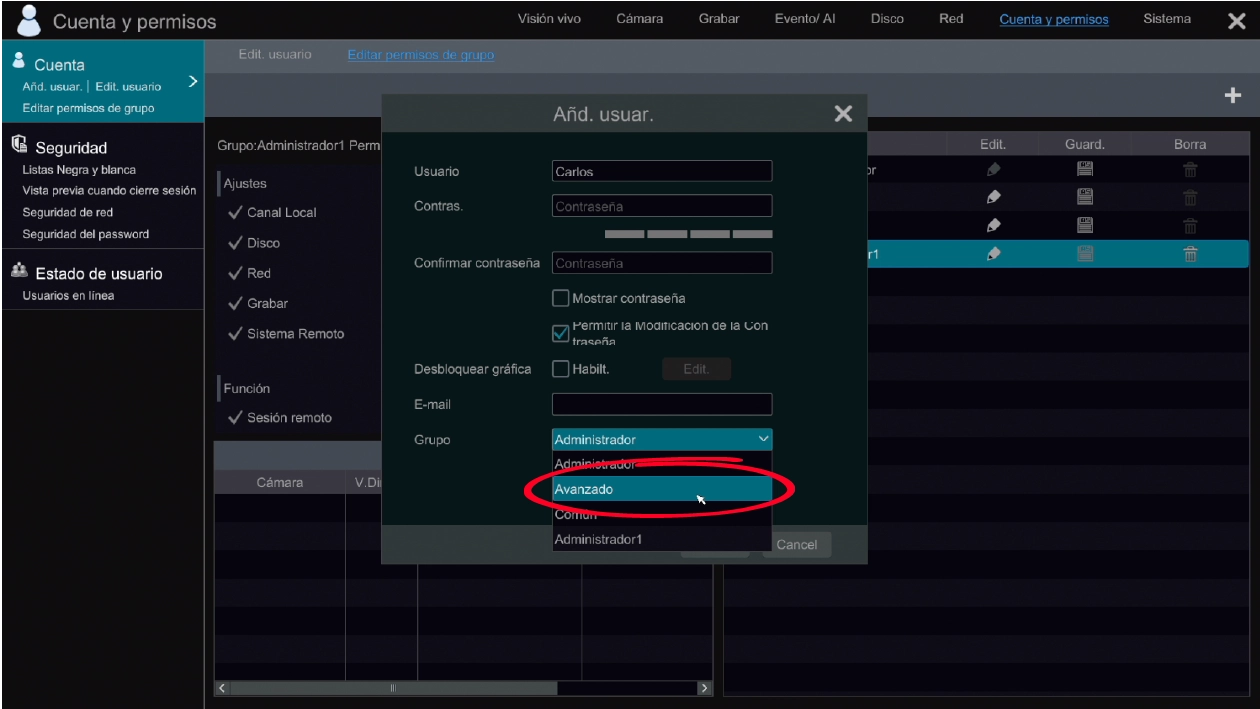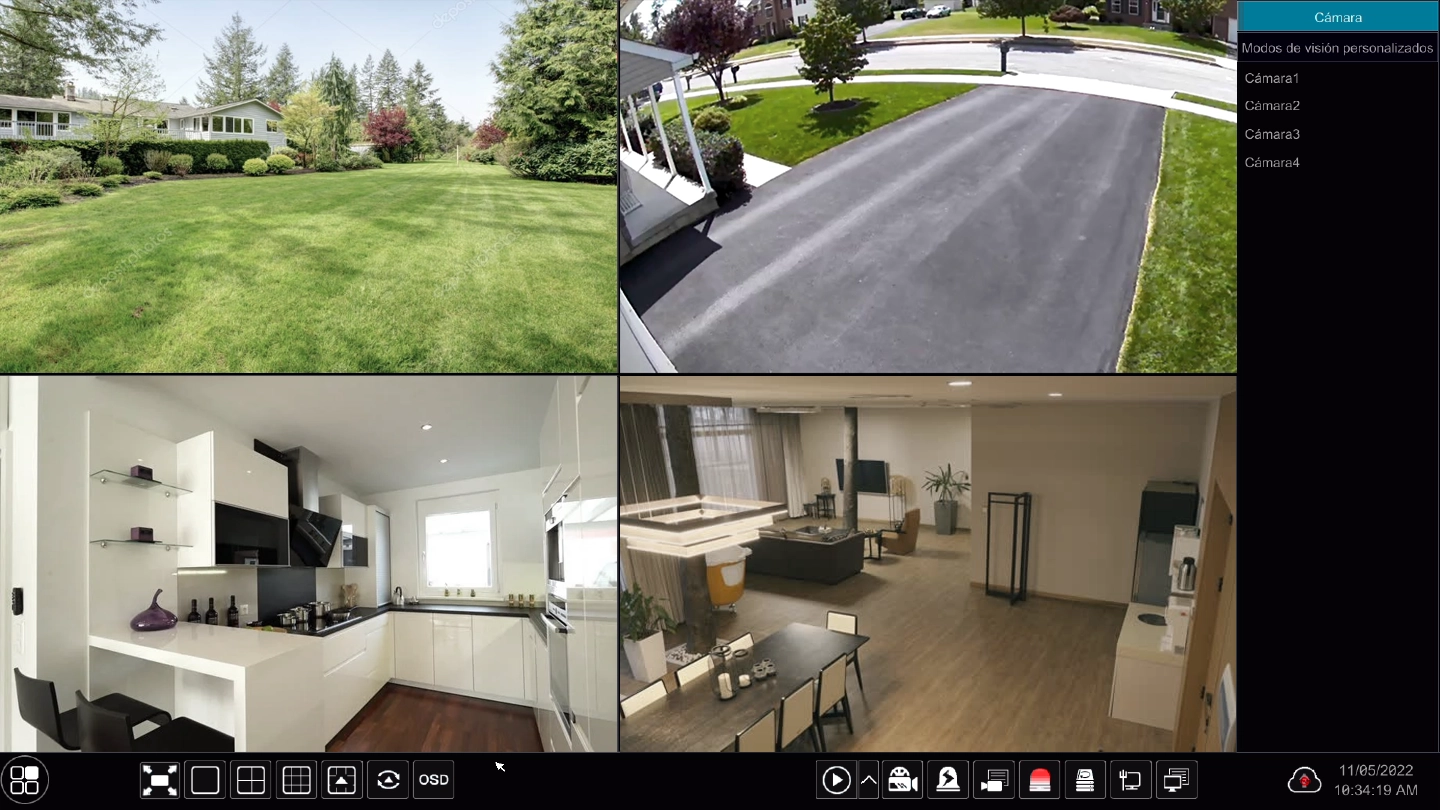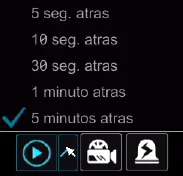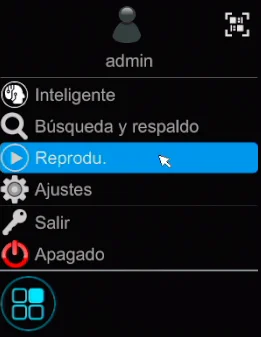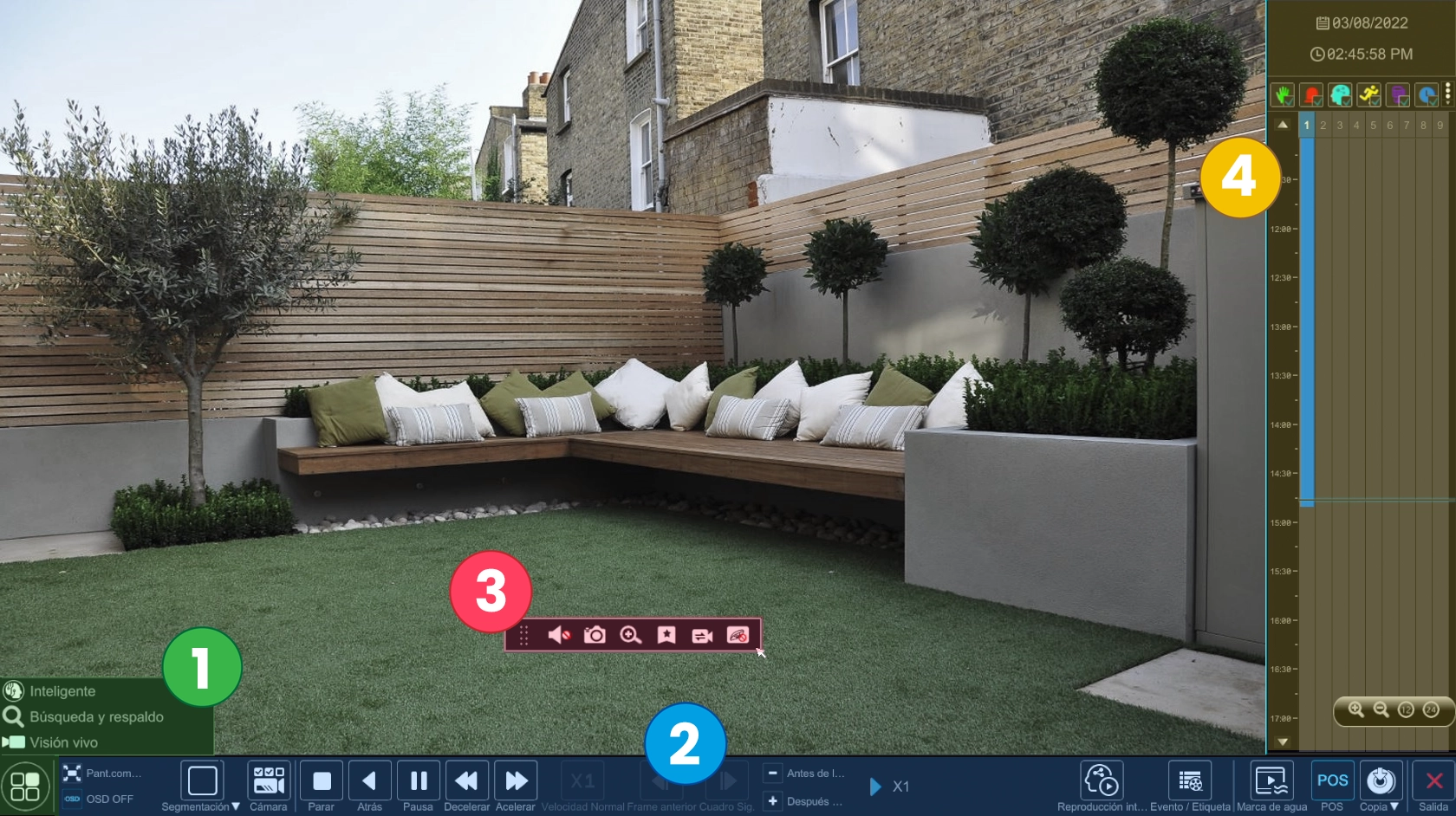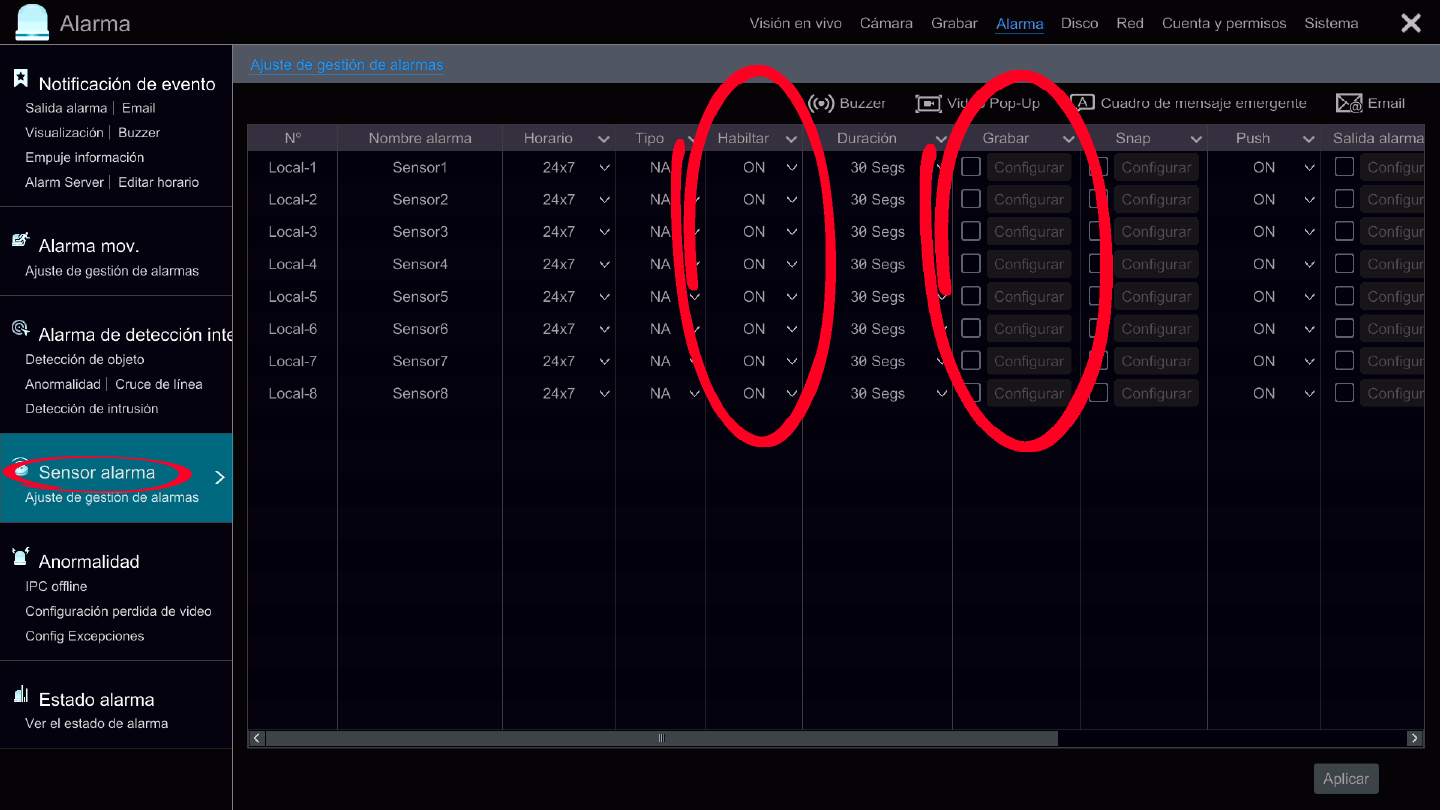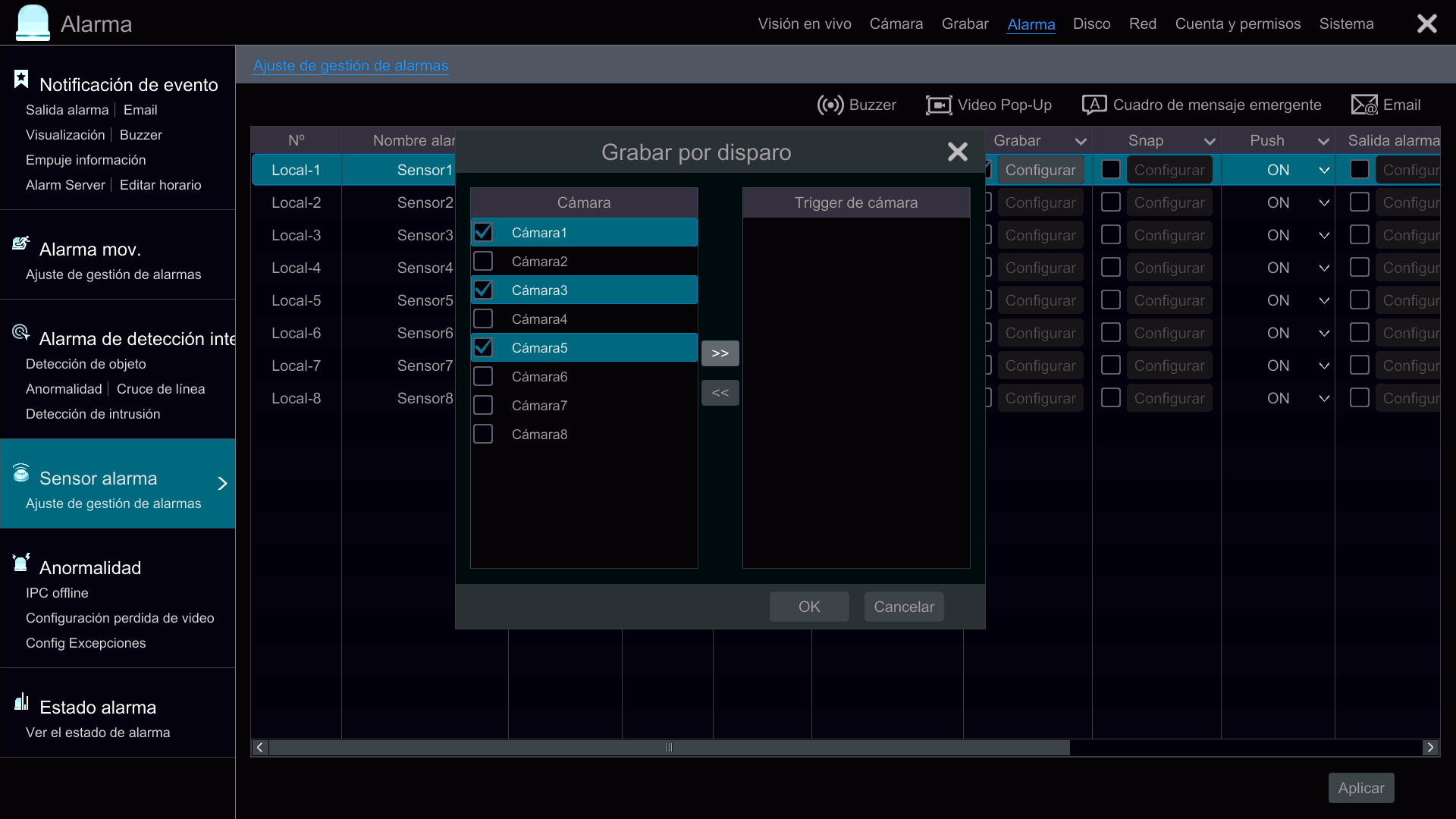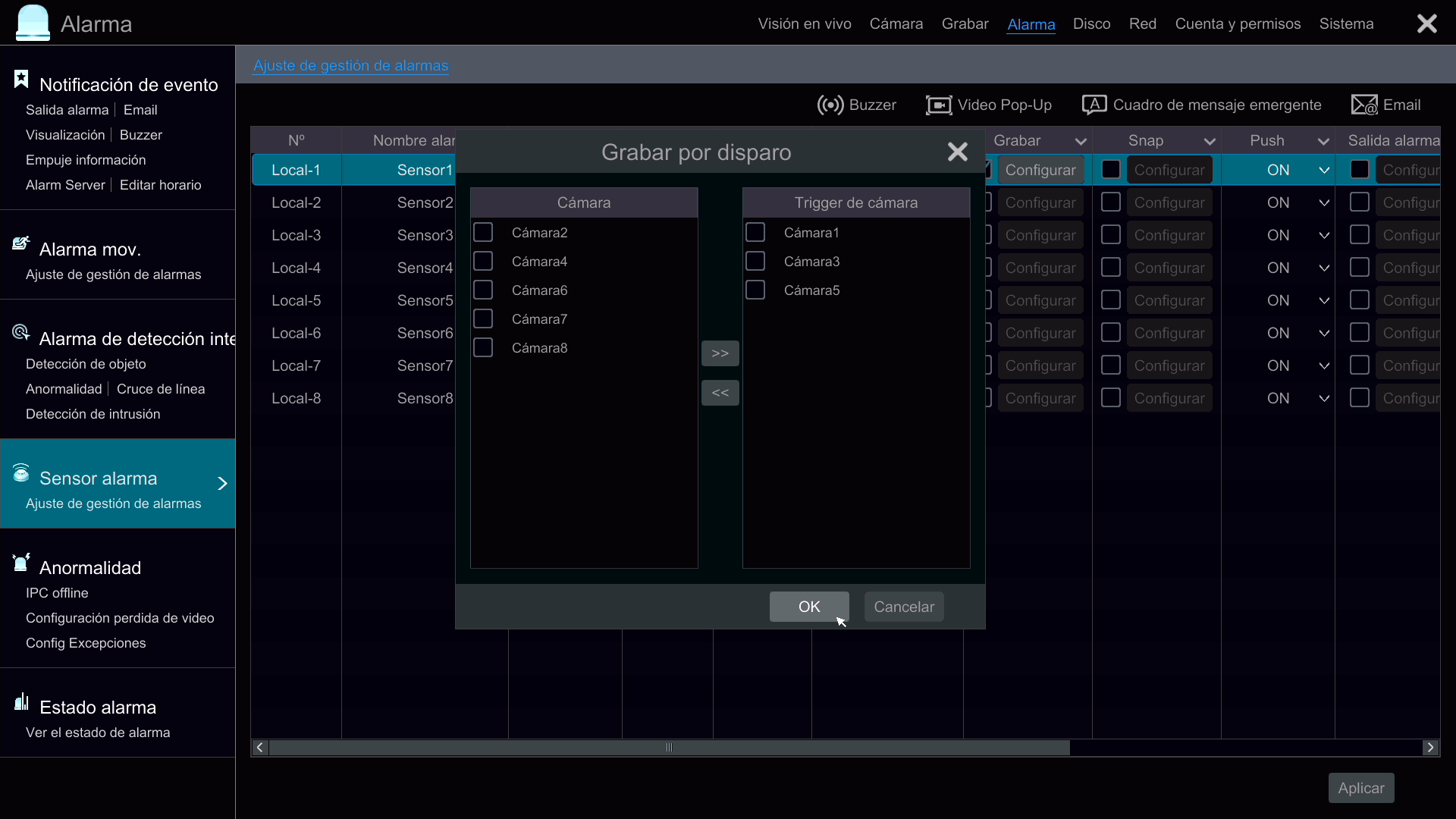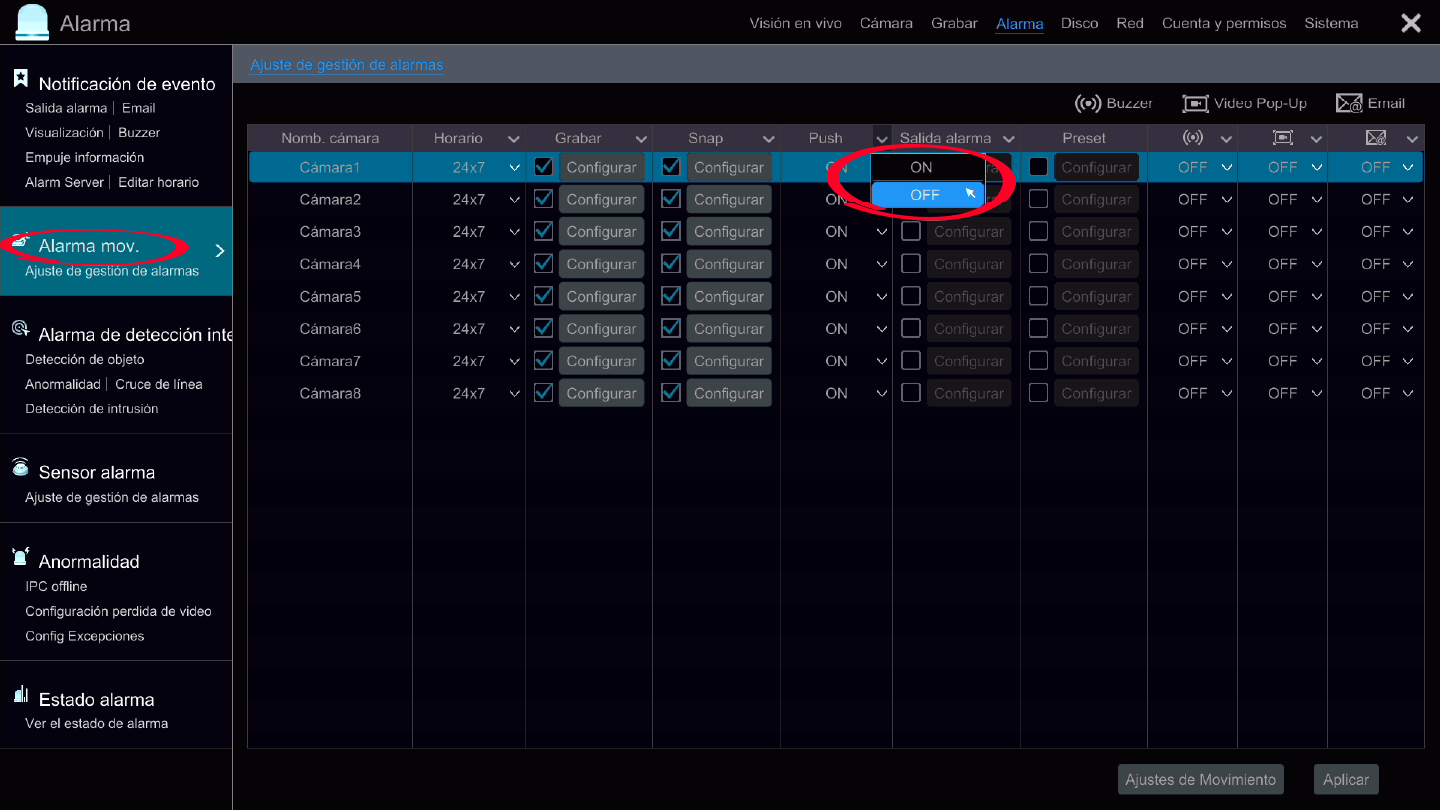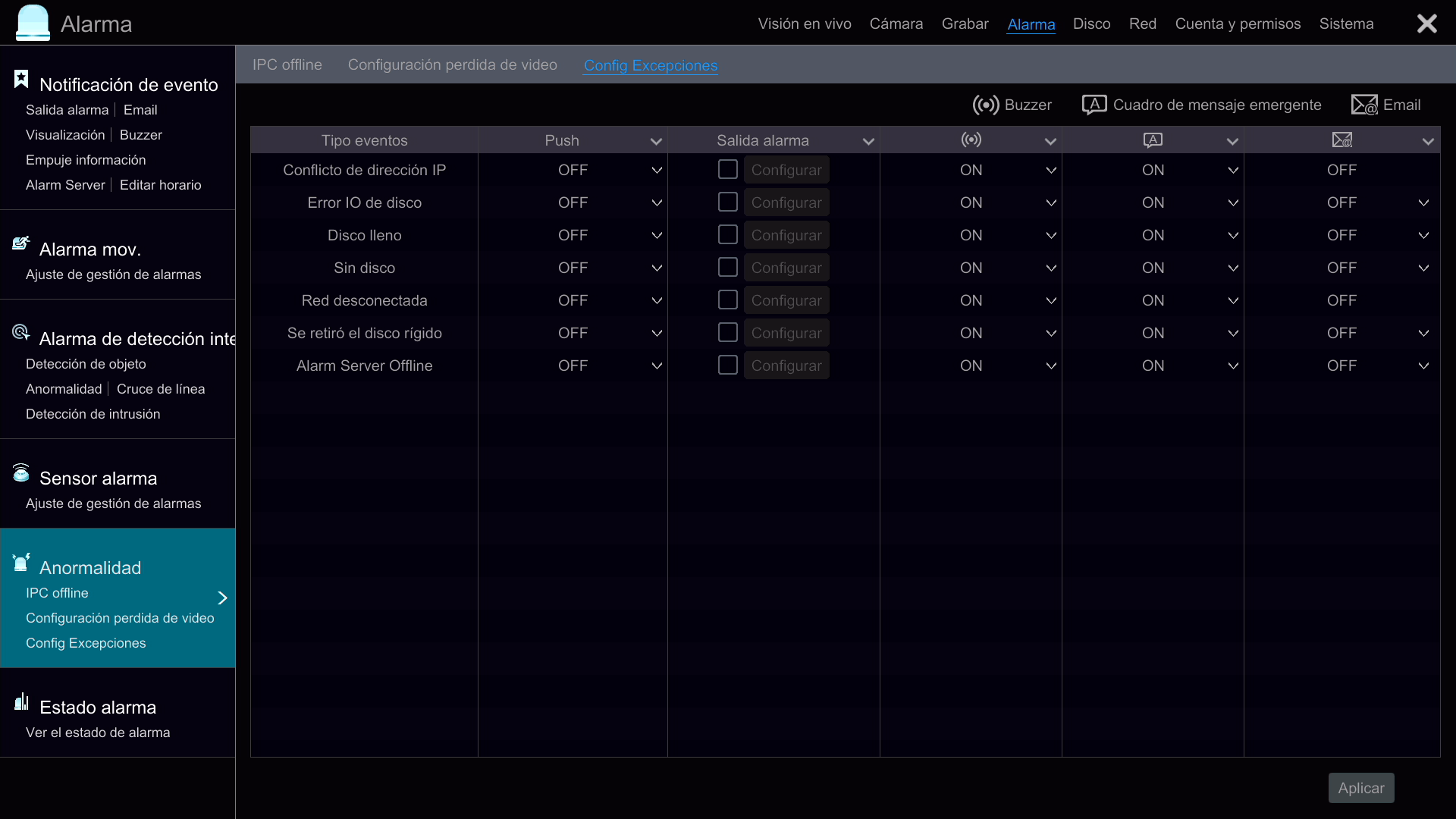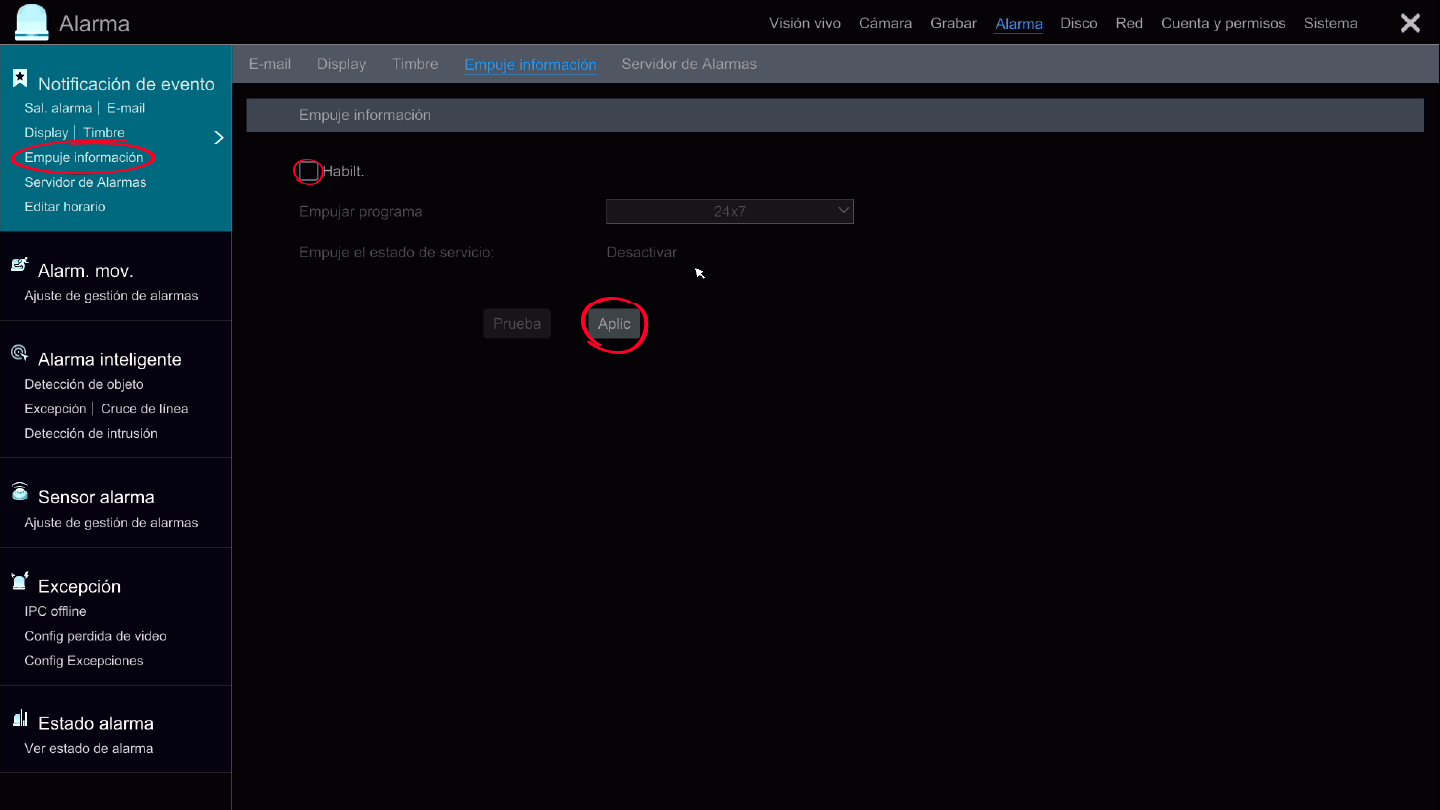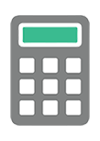Descripción general
Grabadora de video con 16 entradas para cámaras analógicas y canales IP adicionales. Cuenta con entrada y salida de alarma y la posibilidad de conectar Link DVR-MPXH para la vinculación de sistemas de alarmas y cámaras X-28. Compatible con la app Superlive Plus.
Características
- •Permite conectar hasta 16 cámaras analógicas
- •Compatible con sistemas de alarma MPXH mediante el Link DVR-MPXH
- •Compresión de video: H.265
- •Menú en español para una fácil navegación
- •Operable mediante mouse
- •Admite 8 cámaras IP (mediante conexión con Switch PoE)
Compartí tu tranquilidad
Configuración
Material adicional
Ficha Técnica
Características
OS Linux
16 + 8 canales
H.265
2 x Disco Rígido 10 Tb
Cruce de línea / Intrusión
Conexión de 1000Mbps
App Celular
Full HD
Conexión P2P
Voltaje
Protocolo Onvif
HDMI / VGA
VMS
USB x 2
Playback
Compatible MPXH
Sistema
| Algoritmo de compresión | Standard H.264, H.265 |
| Sistema operativo | Linux Embebido |
Video / Audio - Entradas
| HD Analógico - Canales | 16 canales (BNC) |
| HD Analógico - Formatos | AHD / CVI / TVI |
| HD Analógico - Sistemas | PAL / NTSC |
| HD Analógico - Resoluciones | 5MP / 4MP / 1080p / 720p / WD1 |
| IP - Canales | 8 canales |
| IP - Resoluciones | Hasta 5MP@30fps |
| Audio - Compresión | G.711 |
| Audio - Canales | 8 canales (RCA) |
| Audio - Two-way audio | Si |
Video / Audio - Salidas
| Video - HDMI / VGA | 1: 1920 x 1080 |
| BNC | 1: CBVS |
| Audio - Salida | RCA x 1 |
| Audio - Bitrate | 64 Kbps |
Video en vivo / Display - Live
| Resolución | 1080p |
| Canales simultaneos máximos | 16 + 8 |
| Zoom digital | Si |
| Split | Multiples modos de visualización |
| Detección | Cámara, pérdida de video, detección de movimiento |
| PTZ | Control de cámaras PTZ |
Video grabación
| Cámaras analógicas - Resolución | 5MP / 4MP / 1080p Lite / 720p / WD1 / D1 |
| Cámaras analógicas - Fotogramas (fps) | 5MP@10fps - 4MP/1080P@15fps - 1080P Lite/720P/WD1/D1@30fps |
| Cámaras analógicas - Bit rate | Dual stream / 32 Kbps ~ 4 Mbps |
| Cámaras IP - Resolución | Hasta 5 MP |
| Cámaras IP - Fotogramas | Hasta 5MP@30fps |
| Cámaras IP - Bit rate | Dual stream / 5 Mbps |
| Modos de grabación | Manual, Tiempo, Movimiento, Alarma |
Video reproducción de grabación / Playback
| Canales simultaneos máximos | 1 / 4 / 8 / 16 |
| Búsqueda | Fecha y hora, intervalo de tiempo, evento |
| Búsqueda inteligente | La línea de tiempo se muestra en colores. Esto permite identificar fácilmente diferentes eventos sucedidos durante el registro de la cámara. |
| Funciones | Reproducir, Pausa, Velocidad de reproducción rápida/lenta, Adelantar, Retroceder, Digital zoom, Próximo archivo |
Backup
| Local | Pendrive, Disco rígido portátil con conexión USB |
| En forma remota | APP / VMS |
| Cantidad máxima de discos (HDD) | SATA x 2 / eSATA x 1 |
| Capacidad máxima de disco | 10 Tb |
Red / Network
| Interfaz | RJ45 port x1 / 1000Mbps |
| Protocolo | HTTP, HTTPs, IPv4/IPv6, TCP/IP, DHCP, PPPoE, DNS, DDNS, UPnP, NTP, SMTP |
| P2P | Lectura QR / NAT / Número QR |
| Software remoto | NVMS1000 / NVMS1200 |
| Clientes web simultáneos | Máximo 10 usuarios online |
App Celular
| Aplicación | SUPERLIVE PLUS |
| Sistemas operativos | Android / IOS |
| Operaciones desde APP | Visualización en Vivo, Audio, Playback, Control de cámaras PTZ, Control OSD, Control XVR, Registro de fotograma, Notificaciones, Acceso directo a Playback |
Alarmas
| Detección por software | Movimiento (Inteligente / Cruce de línea / Exclusión de zona) |
| Compatible X-28 | Si |
| Acciones | Grabación, foto, preset PTZ, e-mail, Notificaciones emergentes (PUSH), aviso pantalla, buzzer |
| Entradas | 16 |
| Salidas | 4 (normal abierto) |
Otras Entradas / Salidas
| USB | USB 2.0 x 1 + USB 3.0 x 1 |
| RS485 | Si |
| Control remoto | Opcional |
Otras especificaciones
| Alimentación recomendada | 12 VDC / 4A |
| Consumo | Menor a 15 W (sin disco HDD) |
| Dimensiones (en mm) | 380 (ancho) x 268 (profundidad) x 45 (alto) |
| Temperatura de operación | -10℃ ~ 50℃, 10% ~ 90% de humedad |












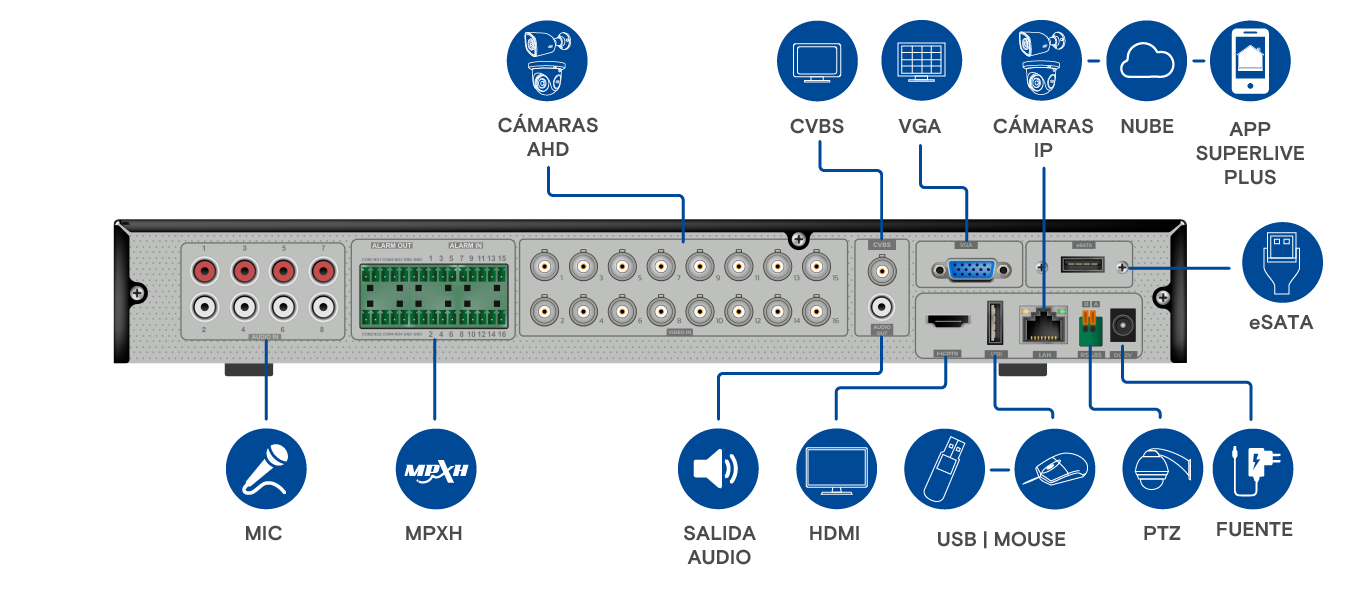
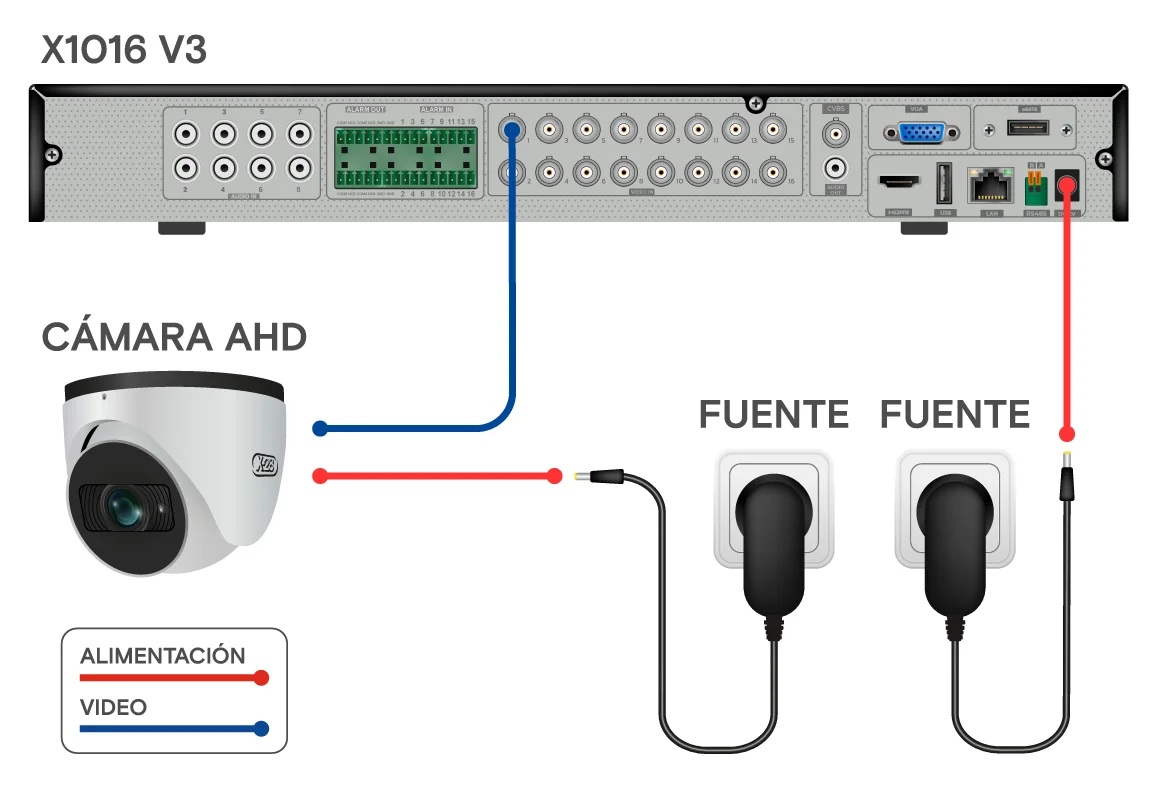
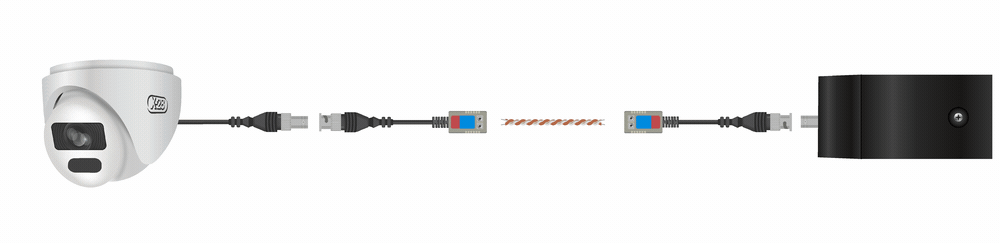
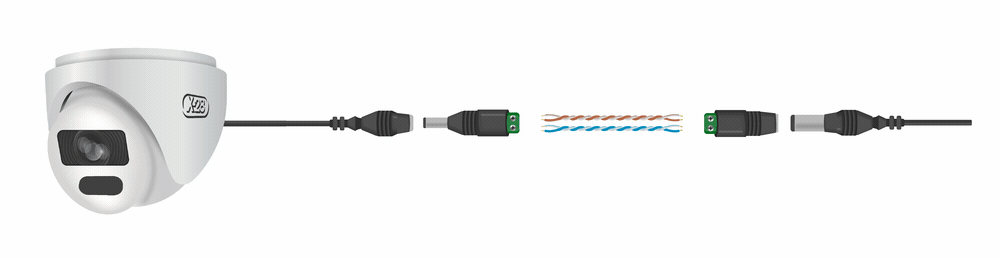



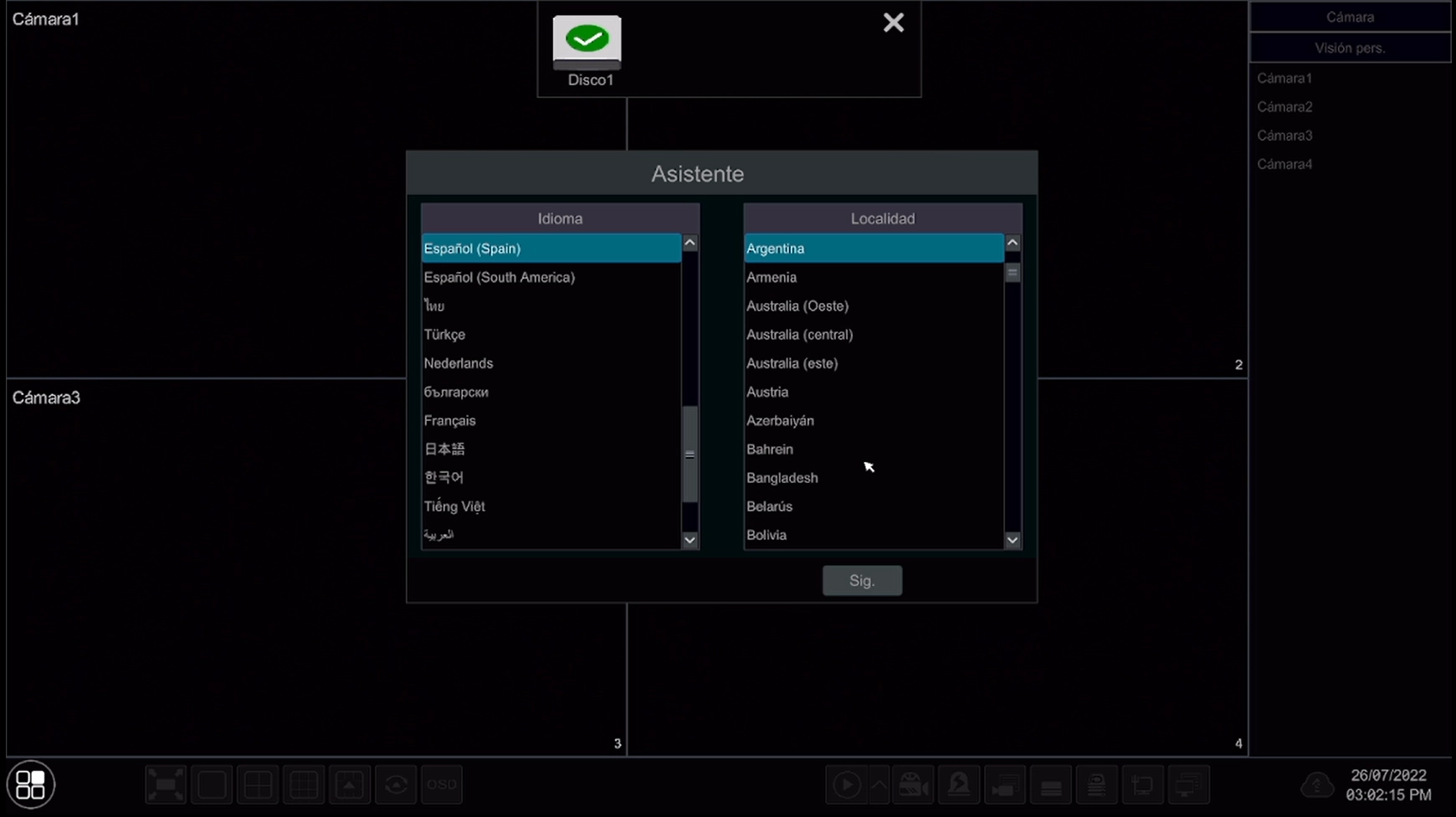
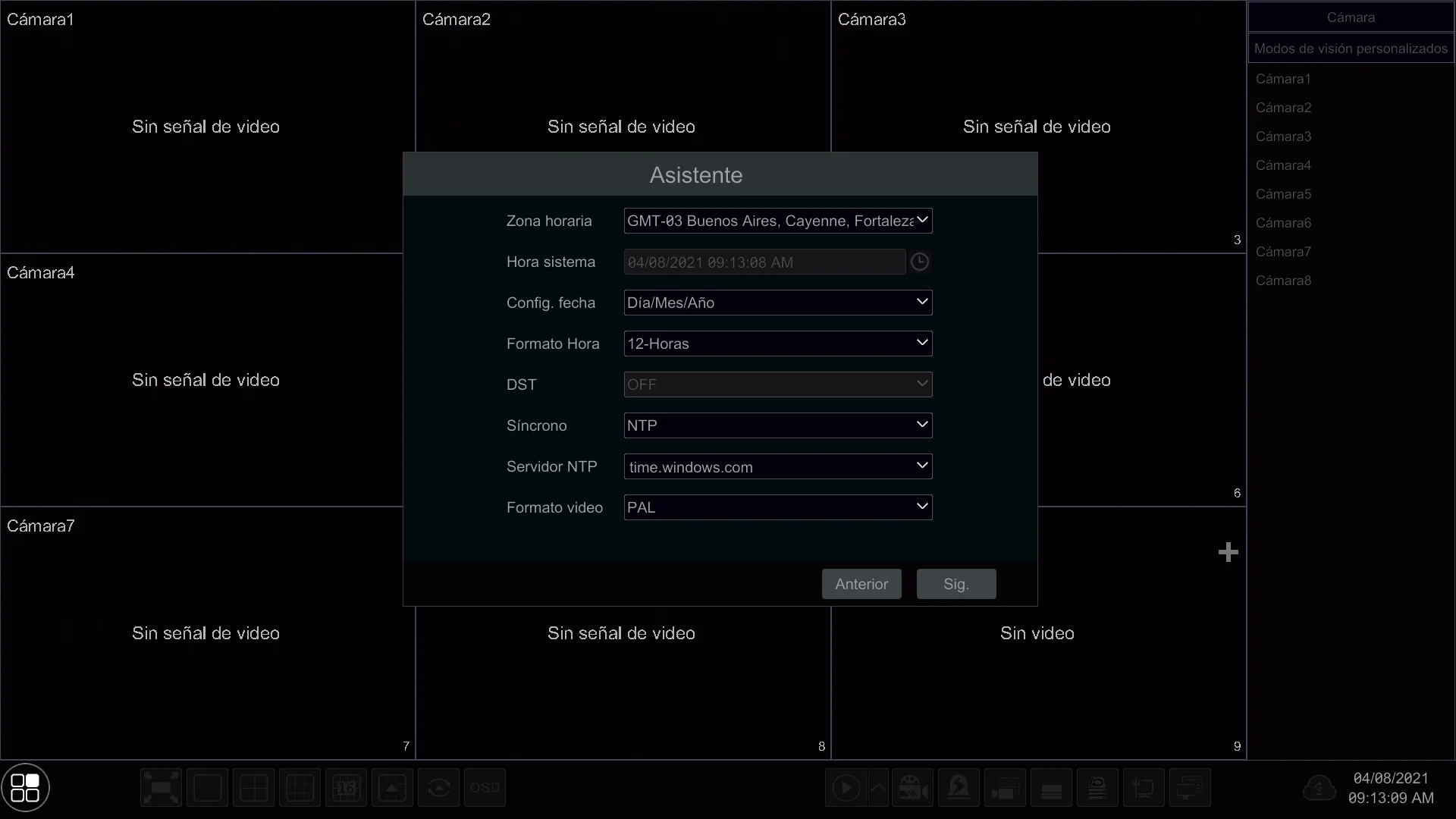
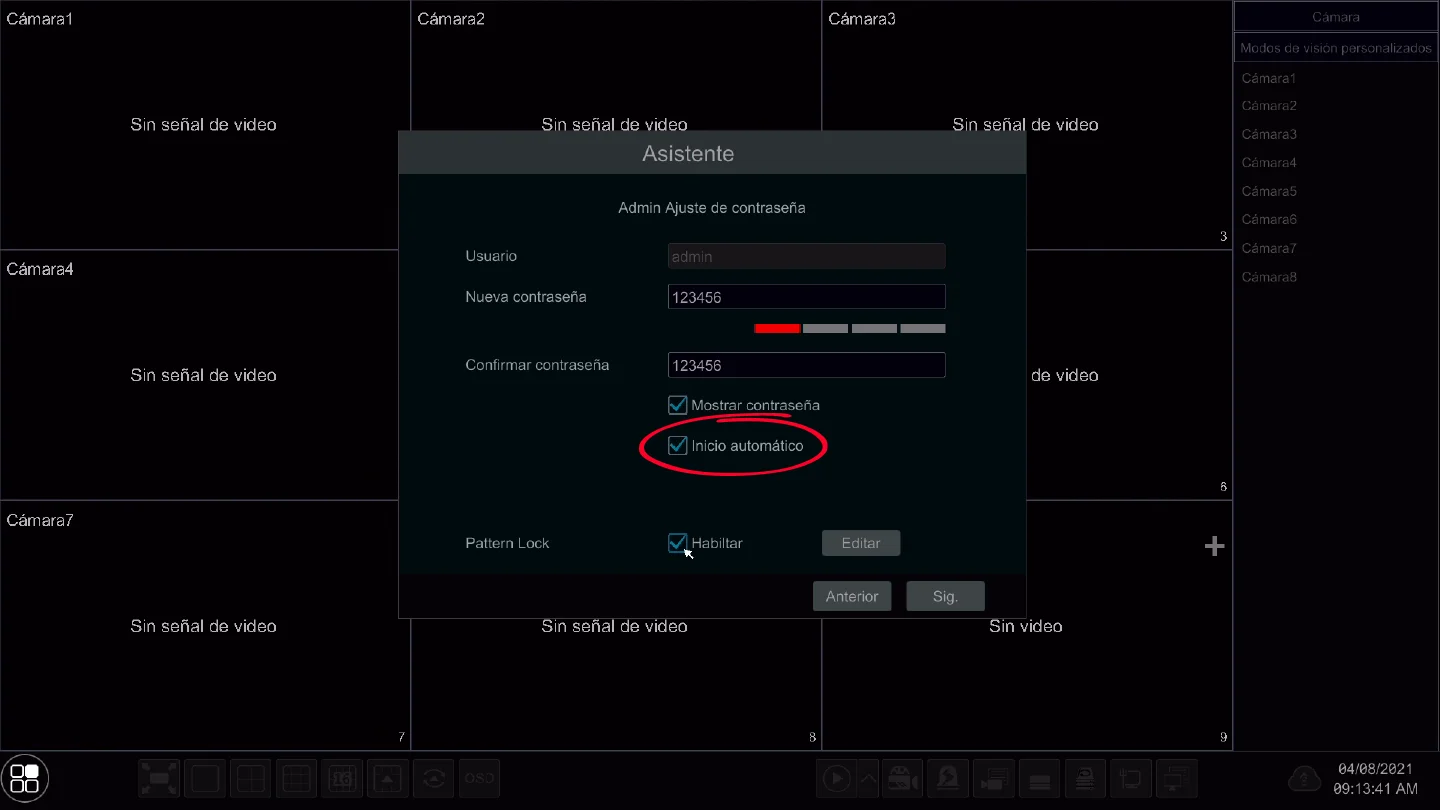
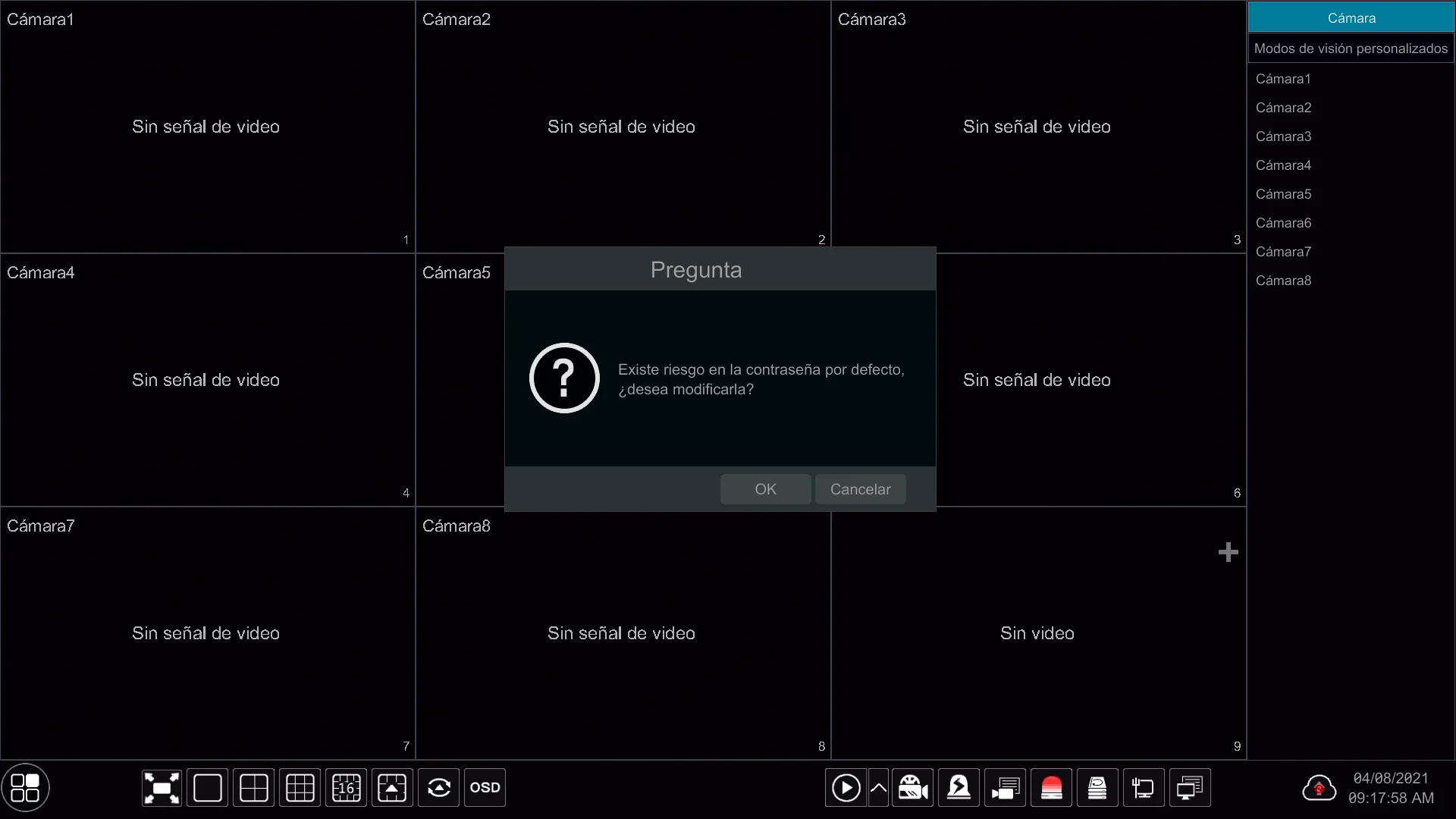
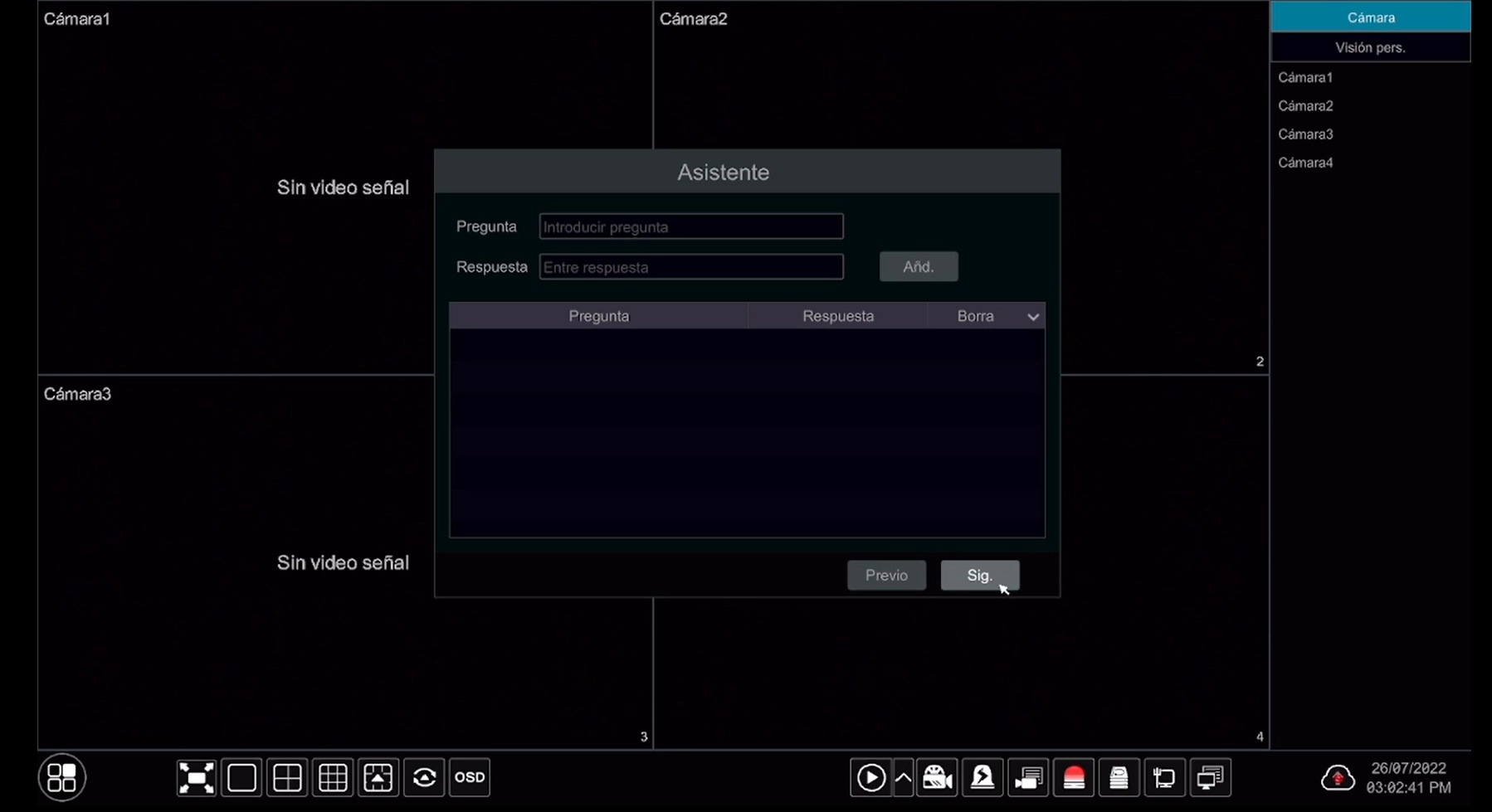
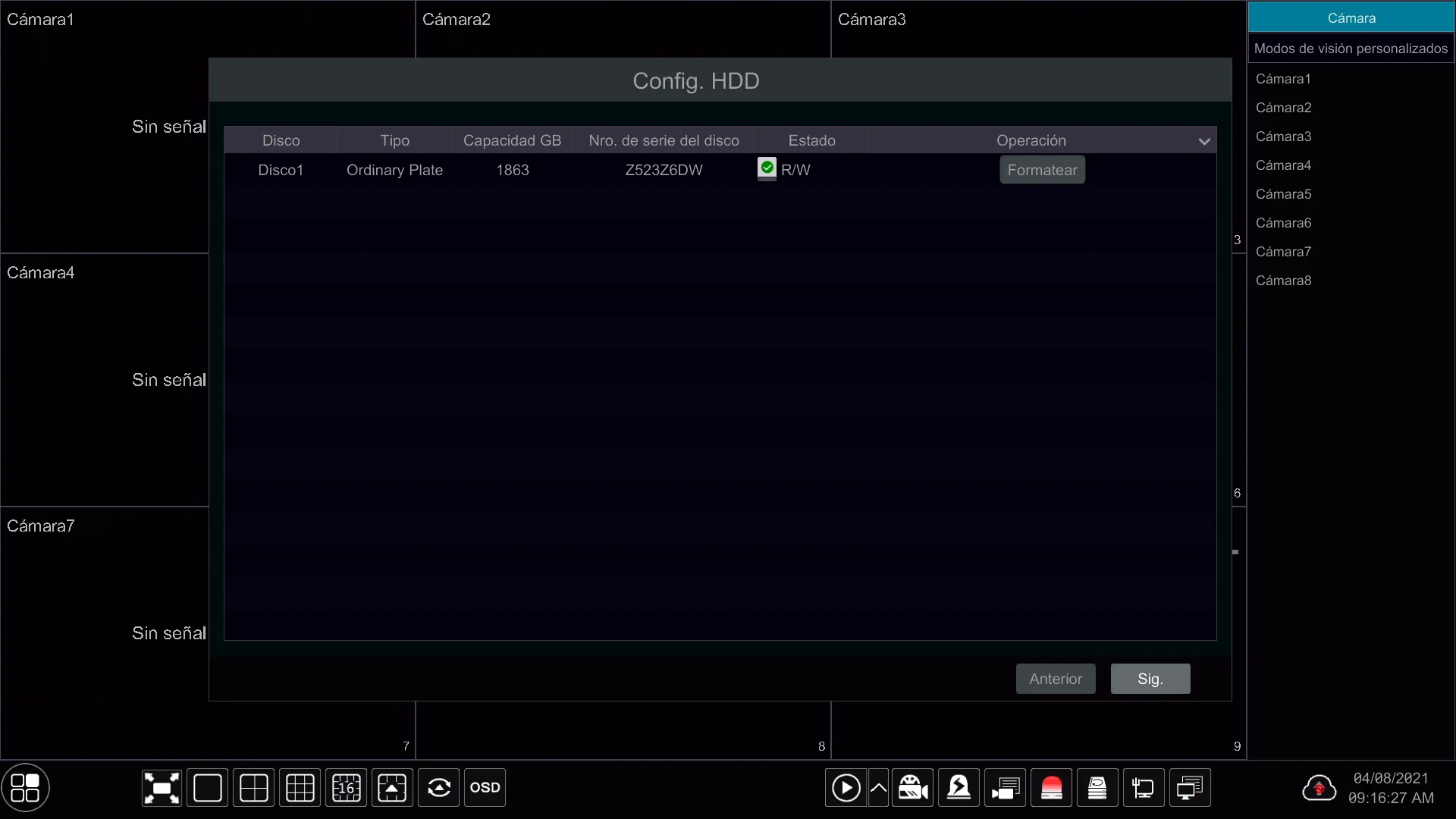
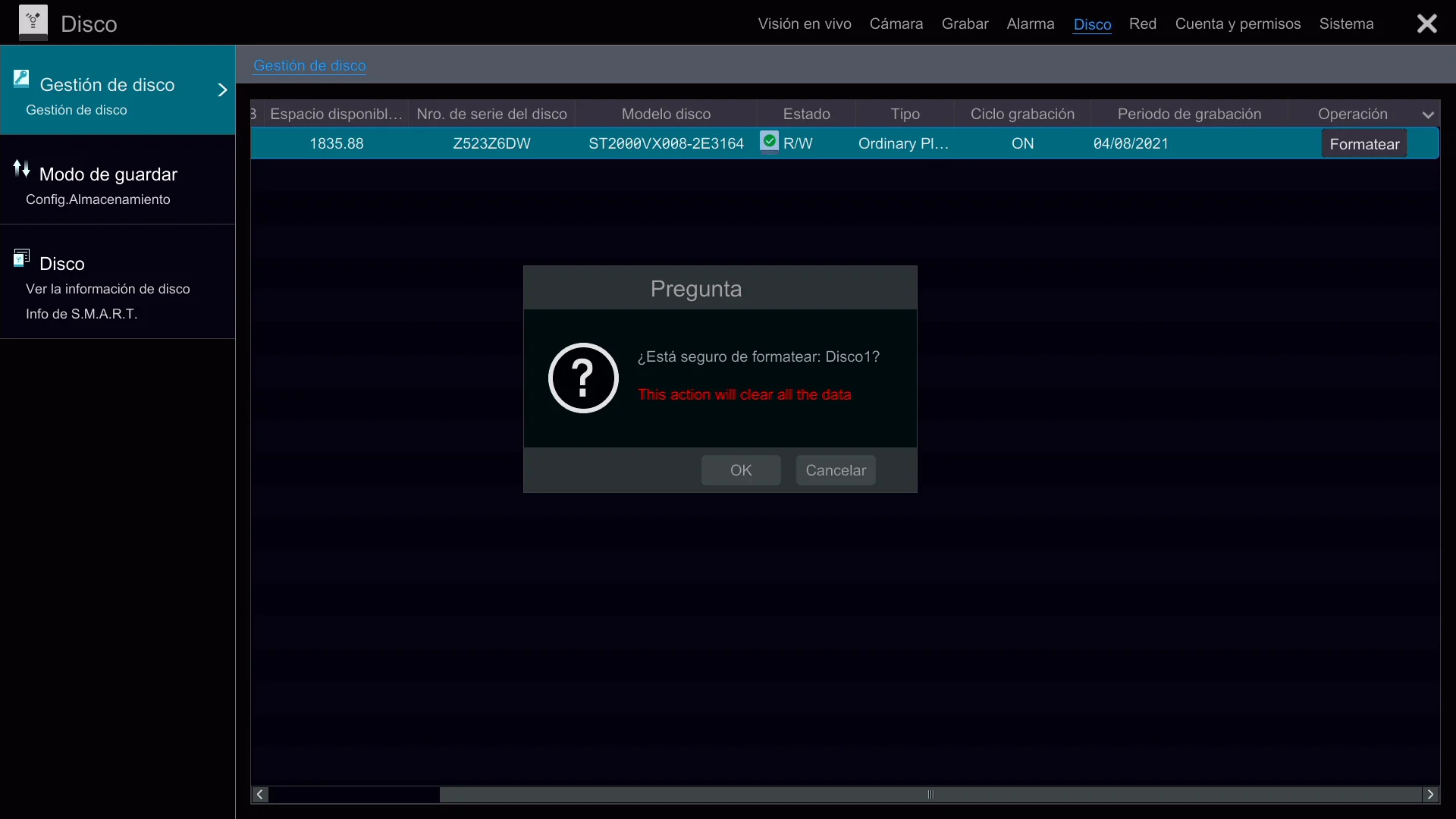
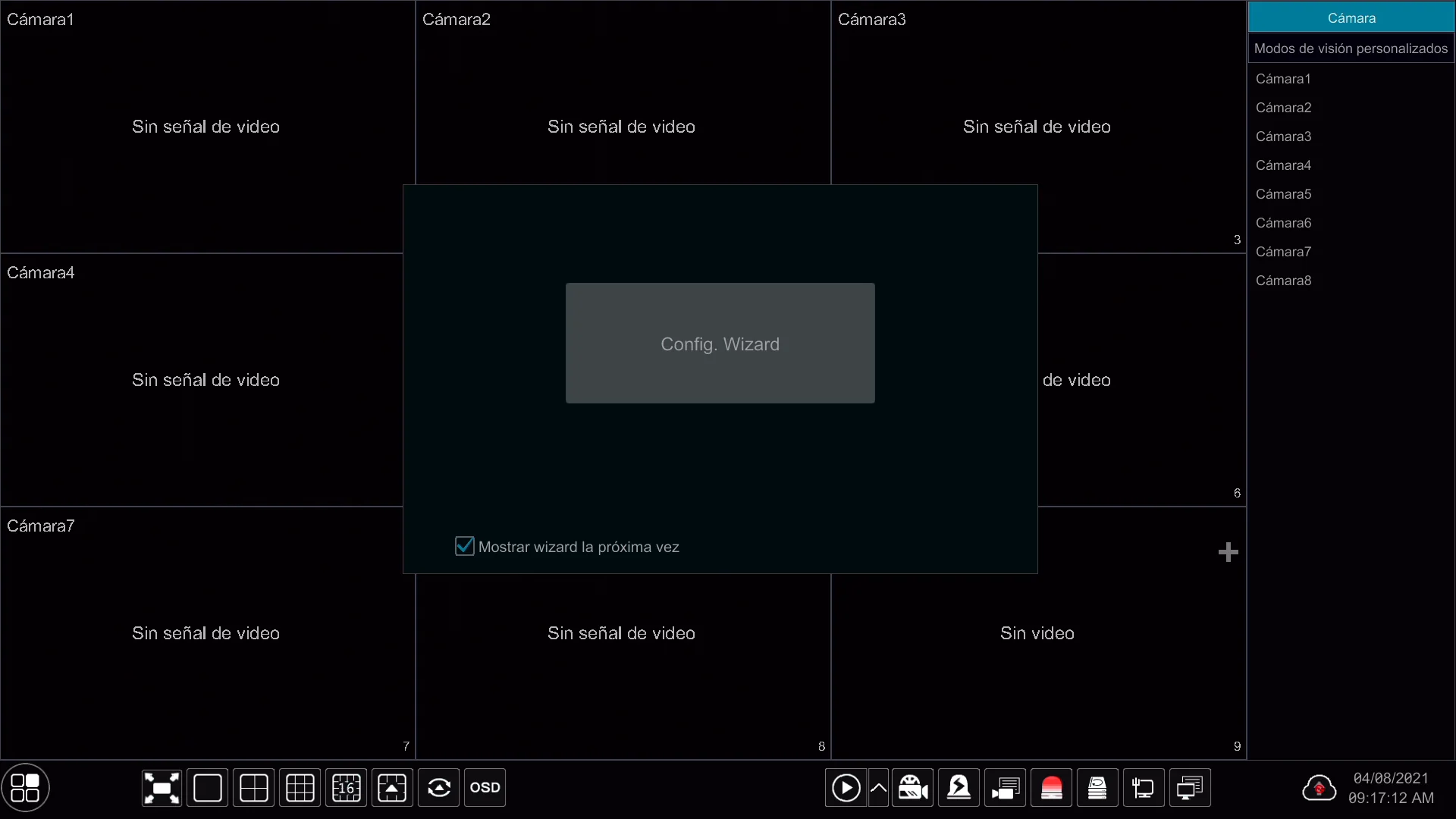
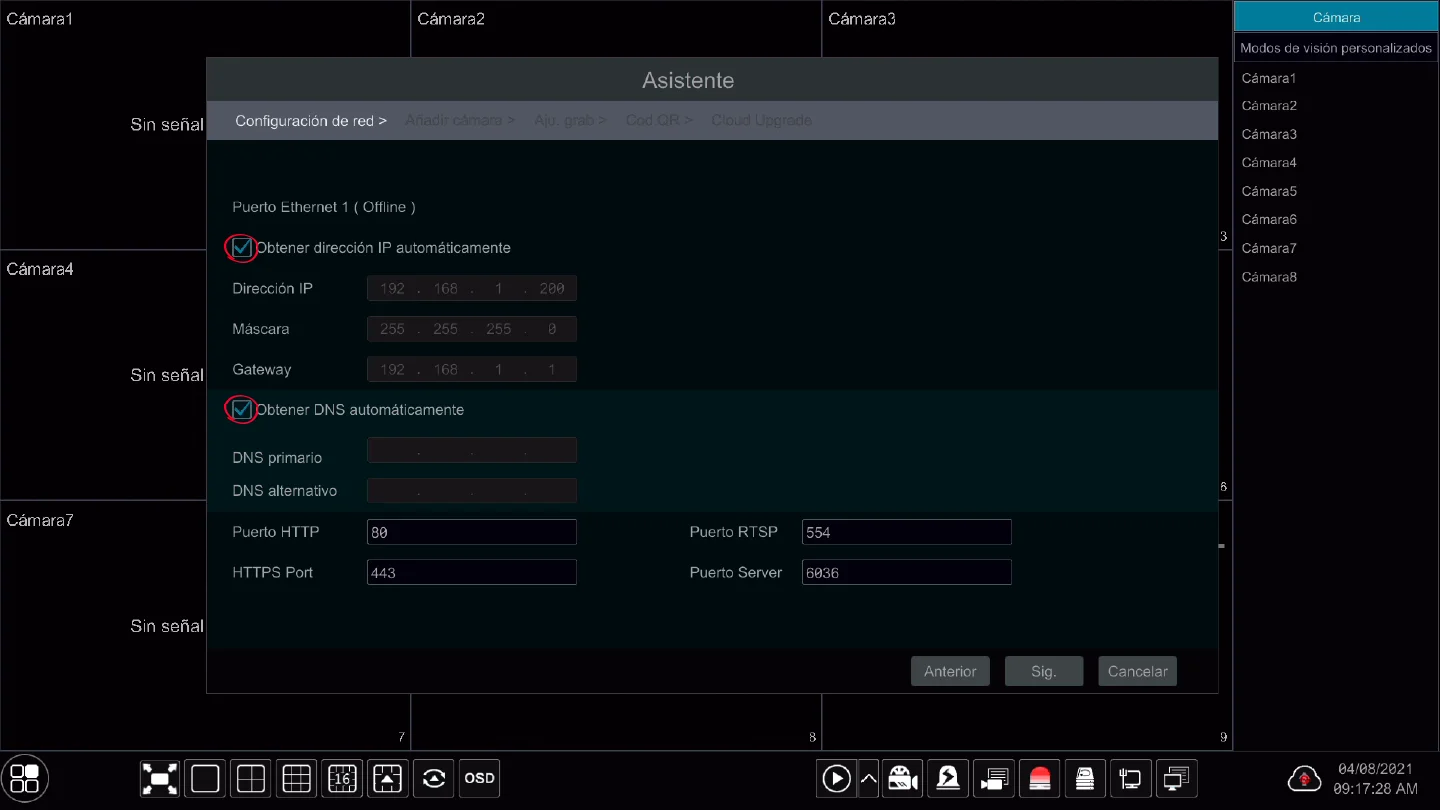
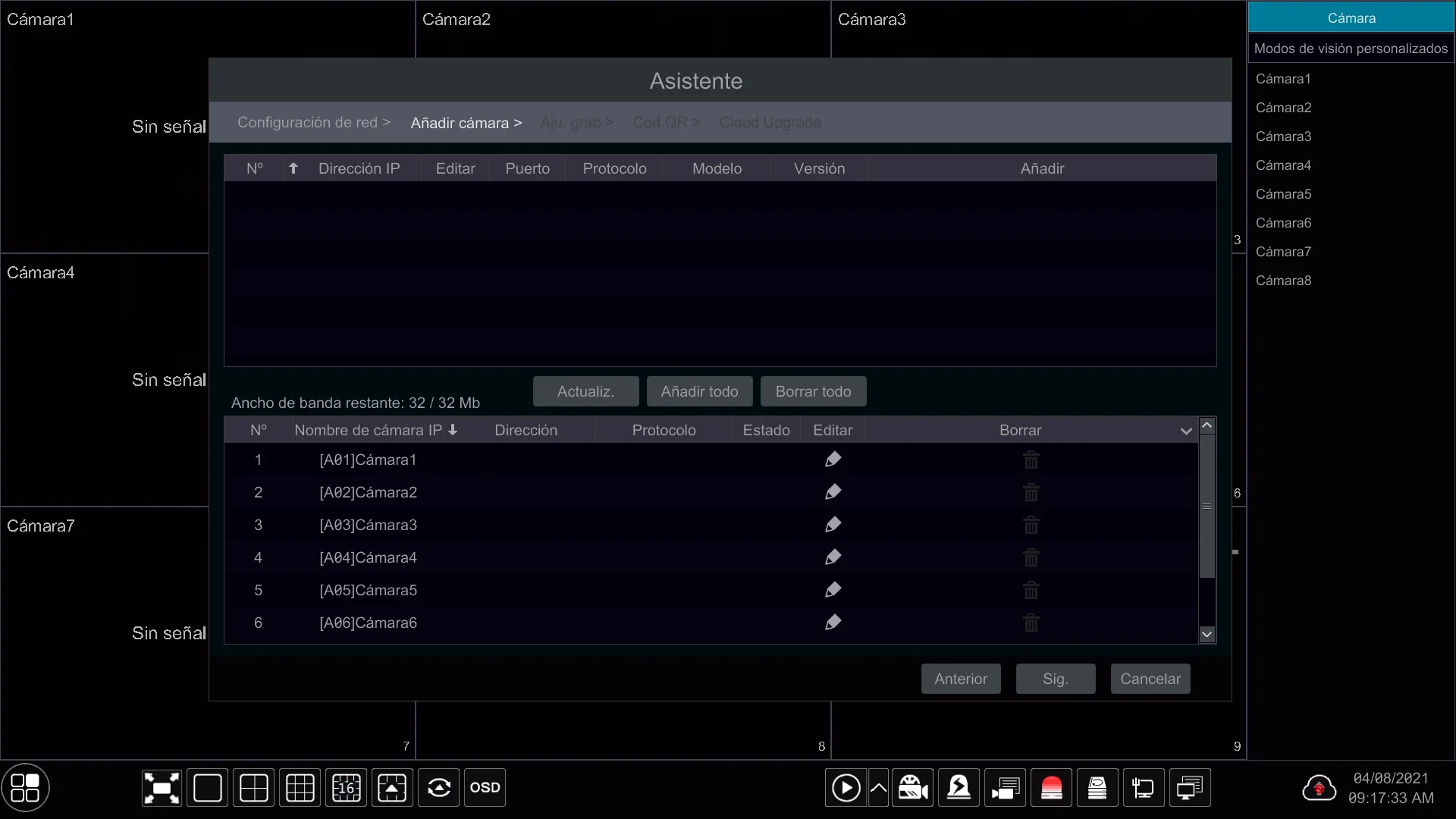
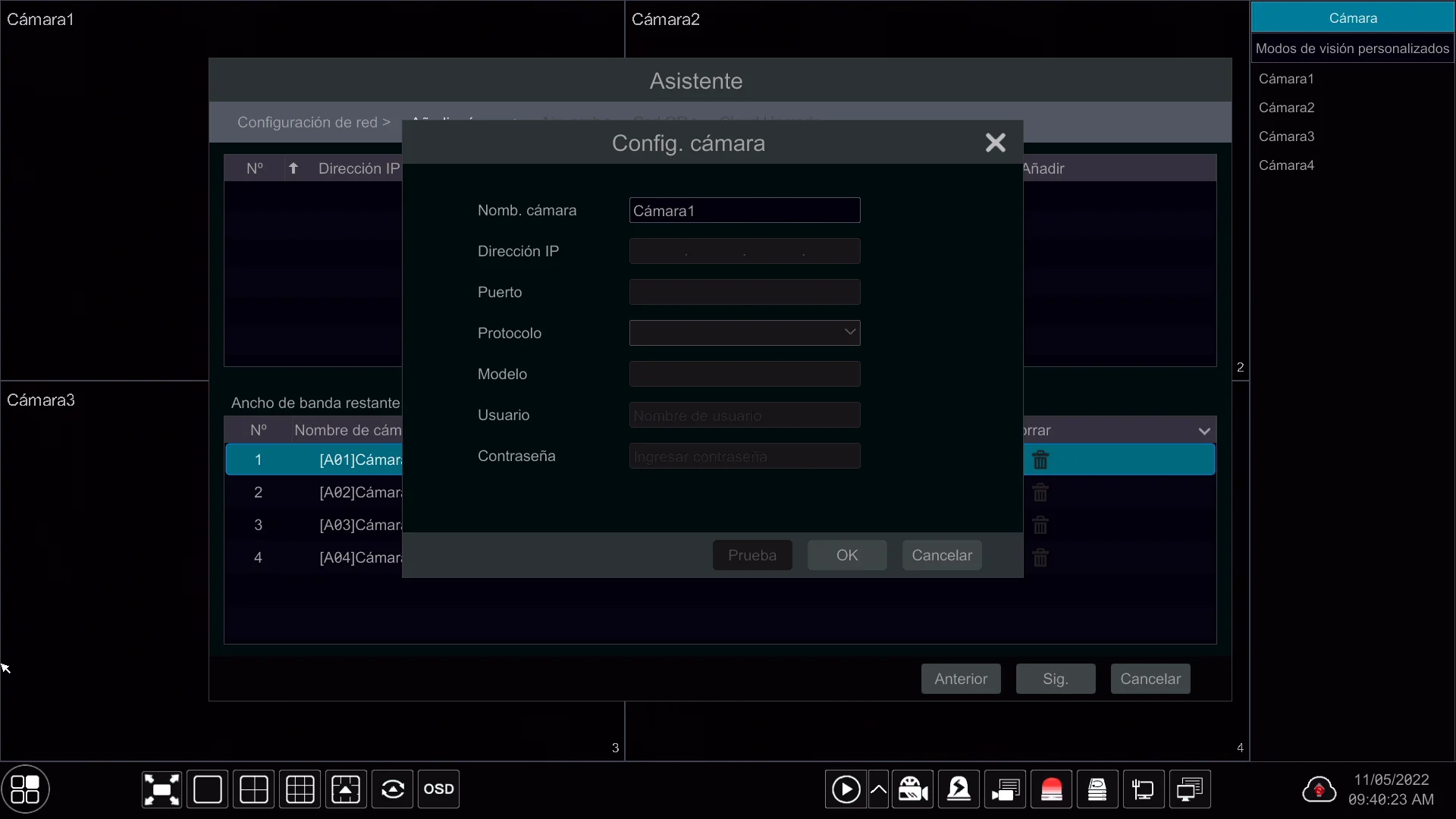
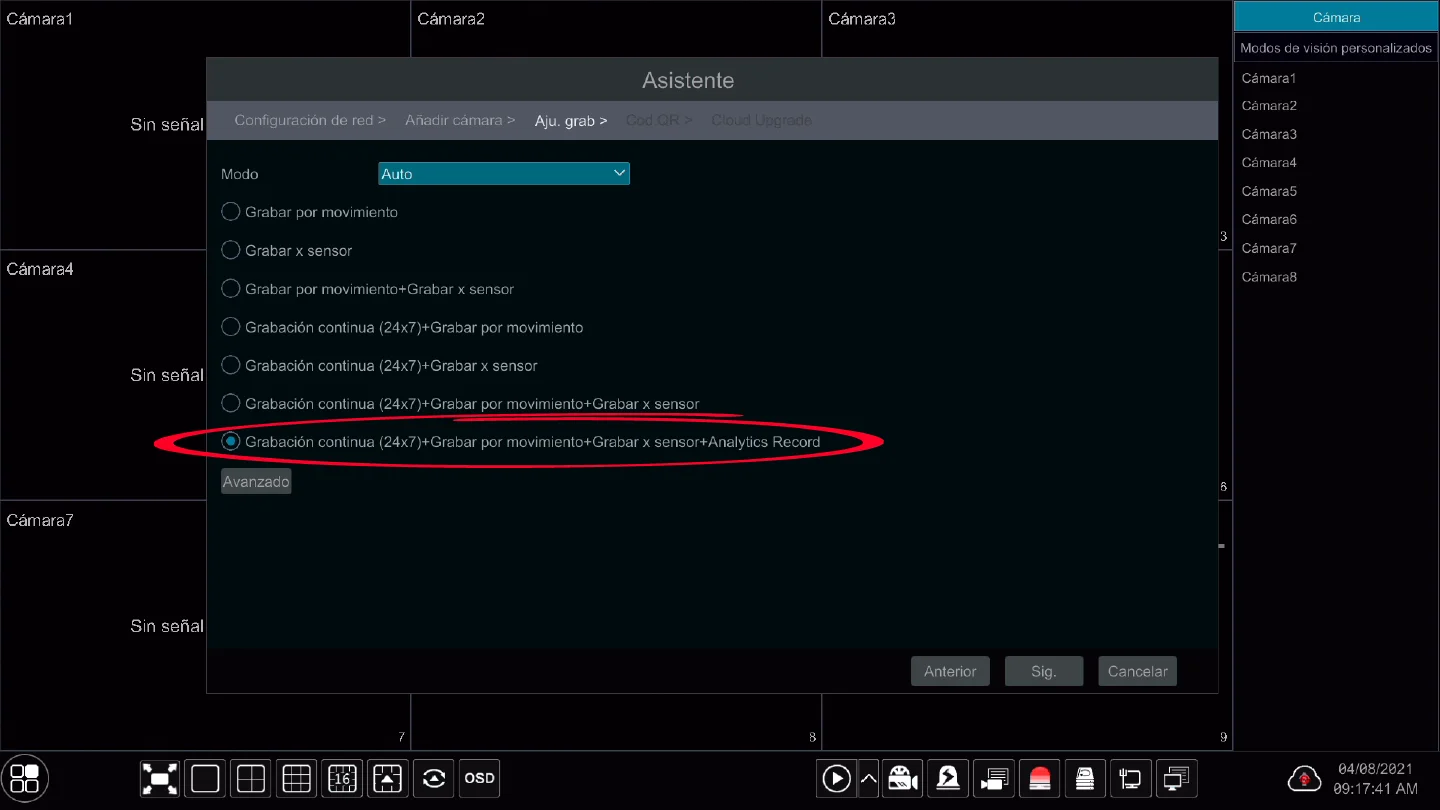
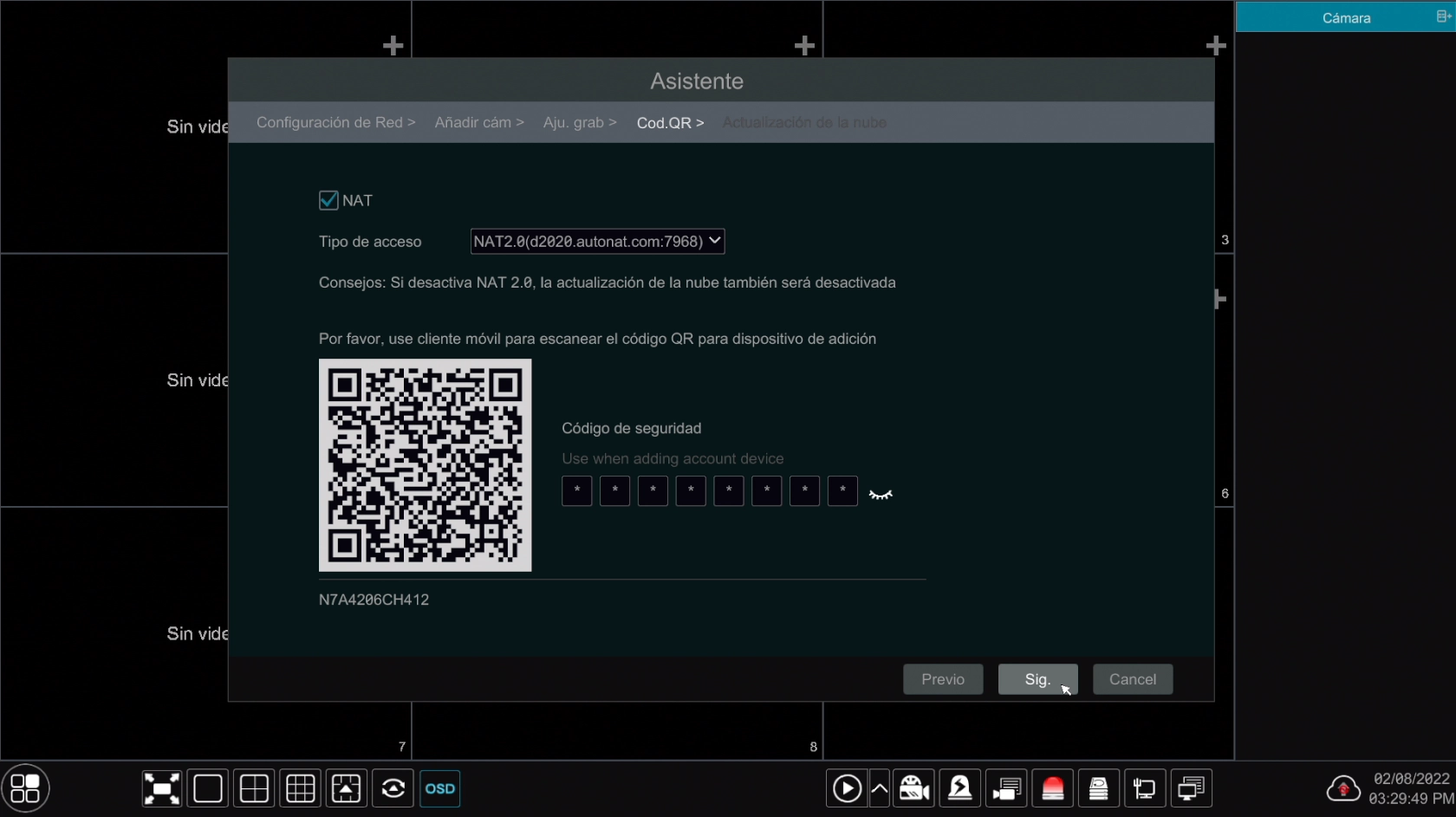
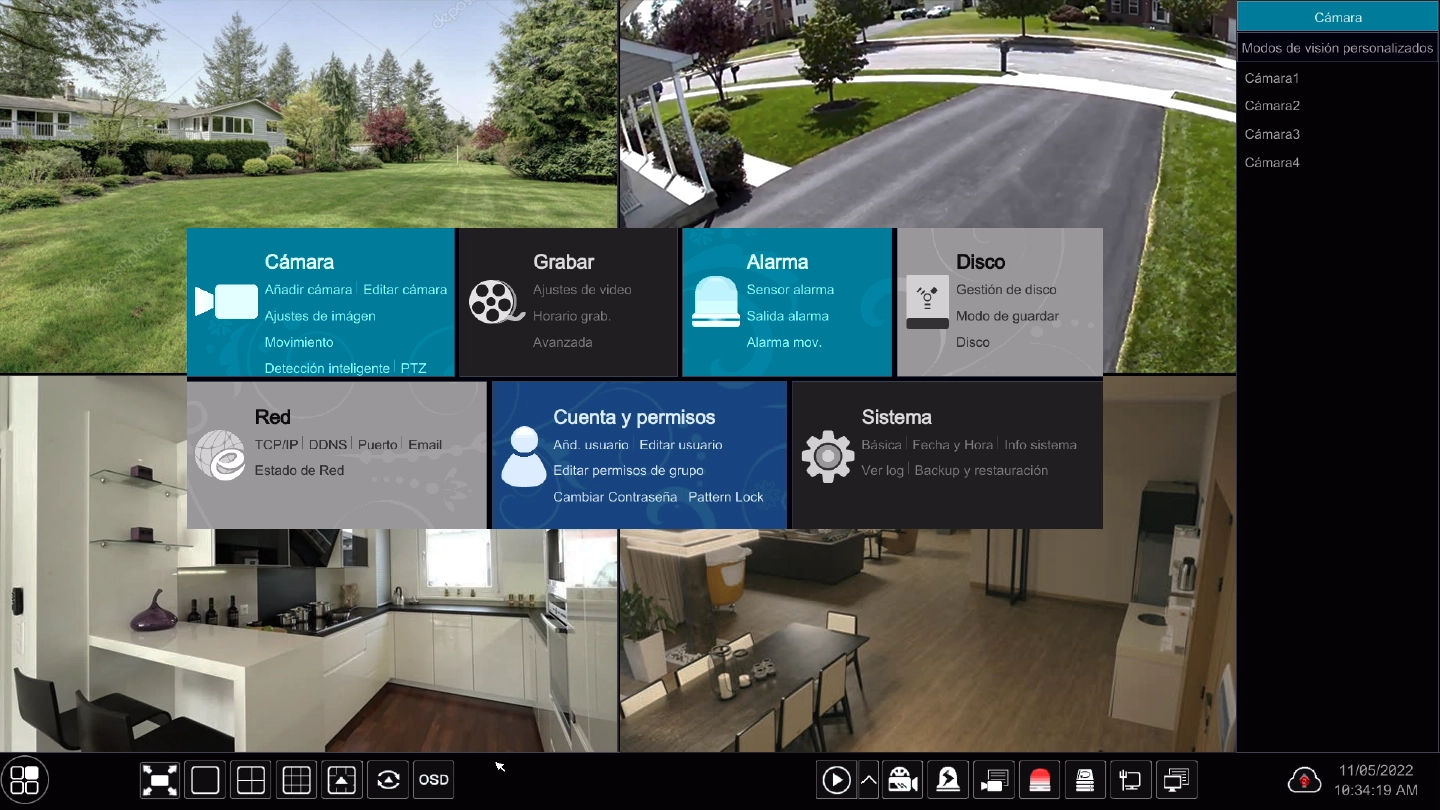
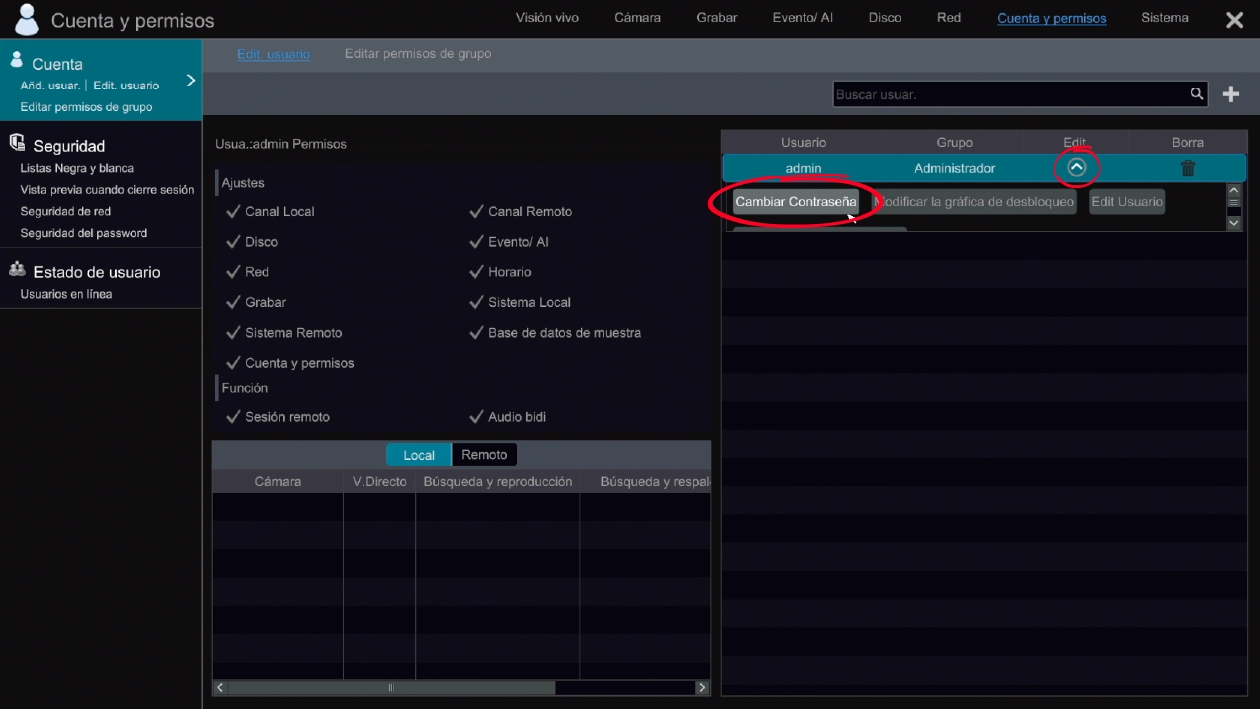
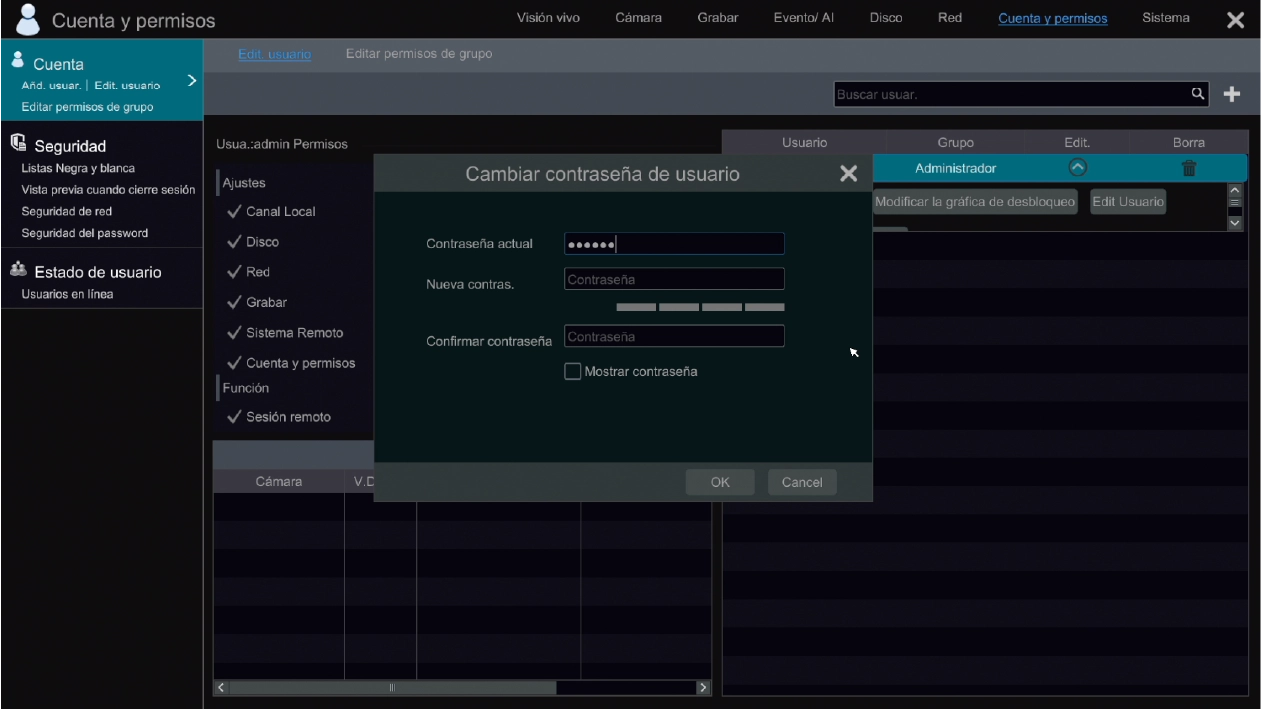
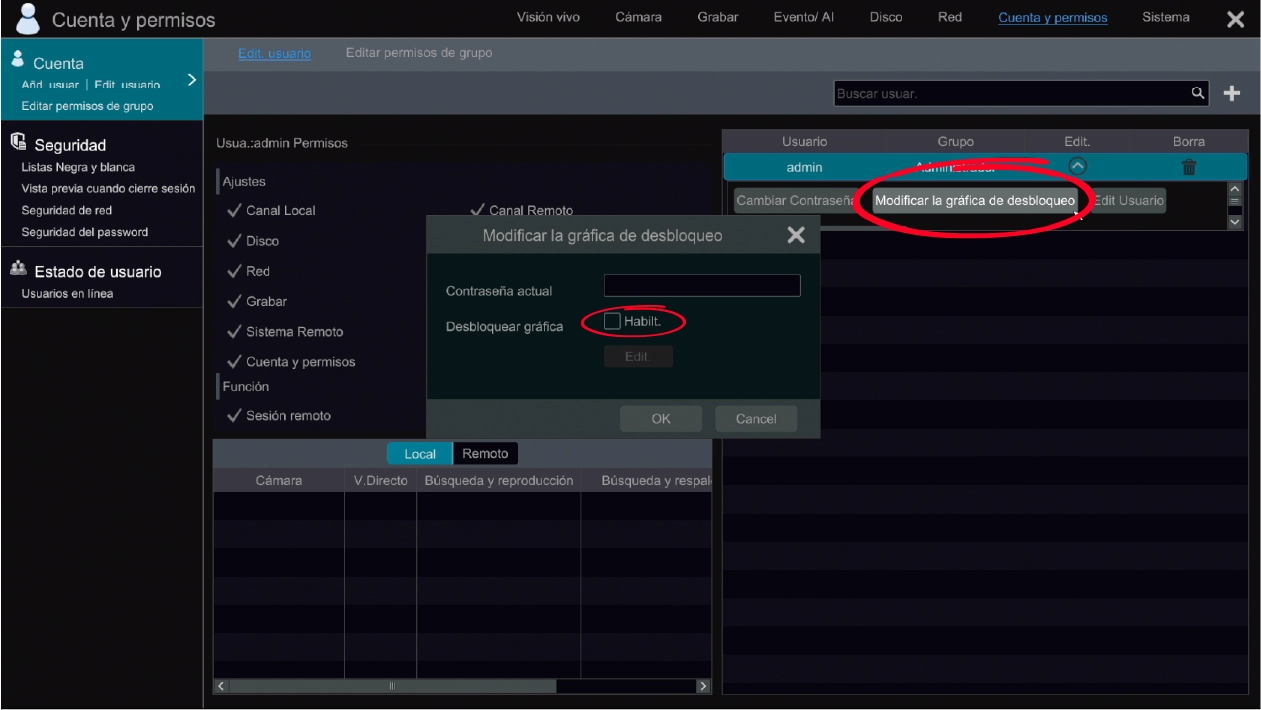
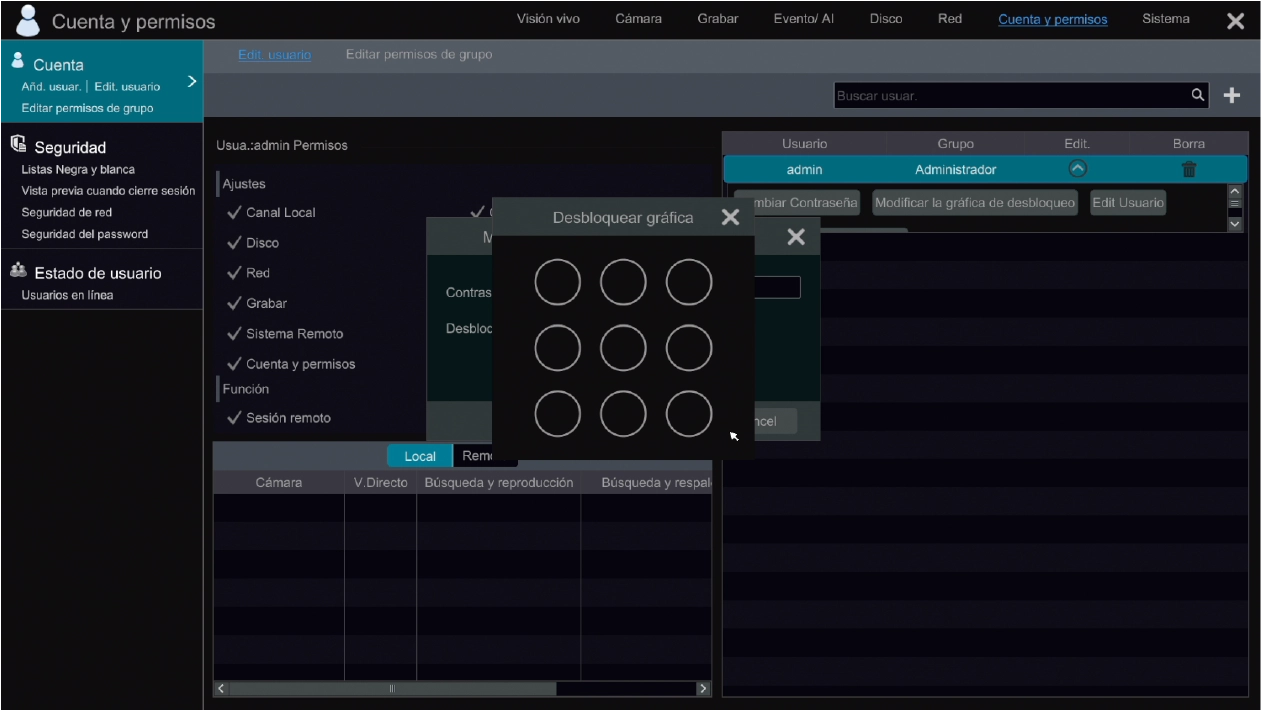
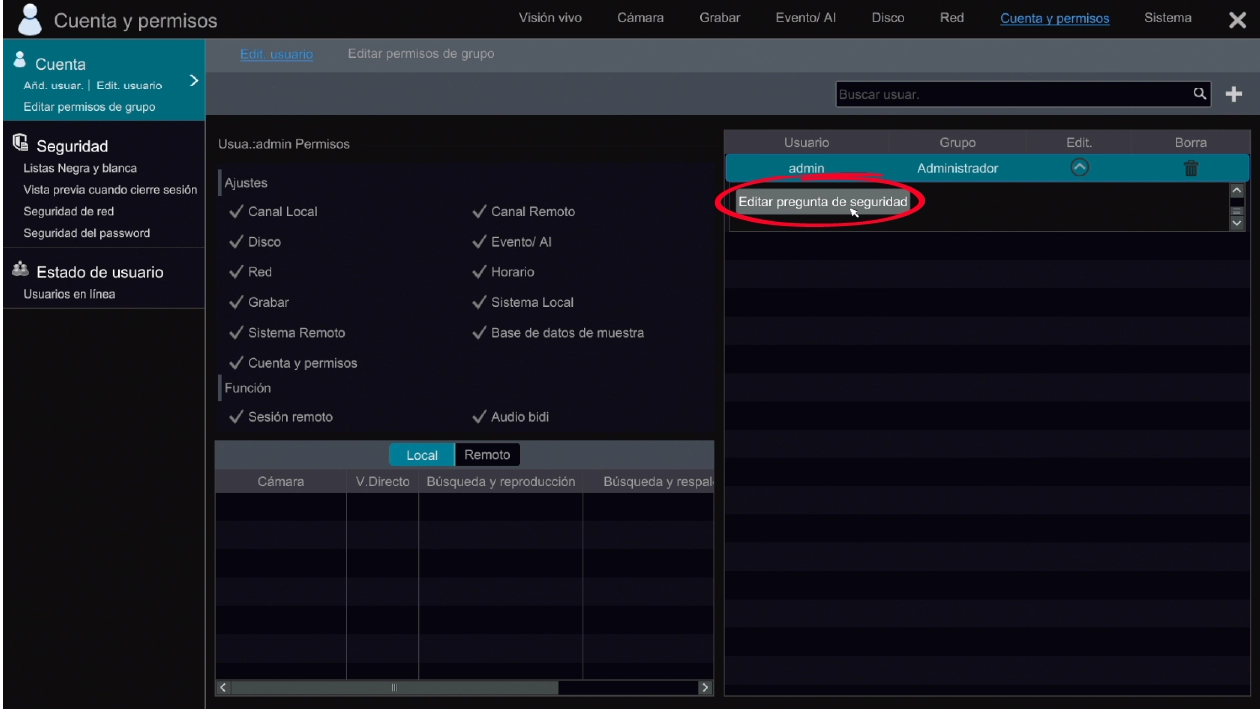
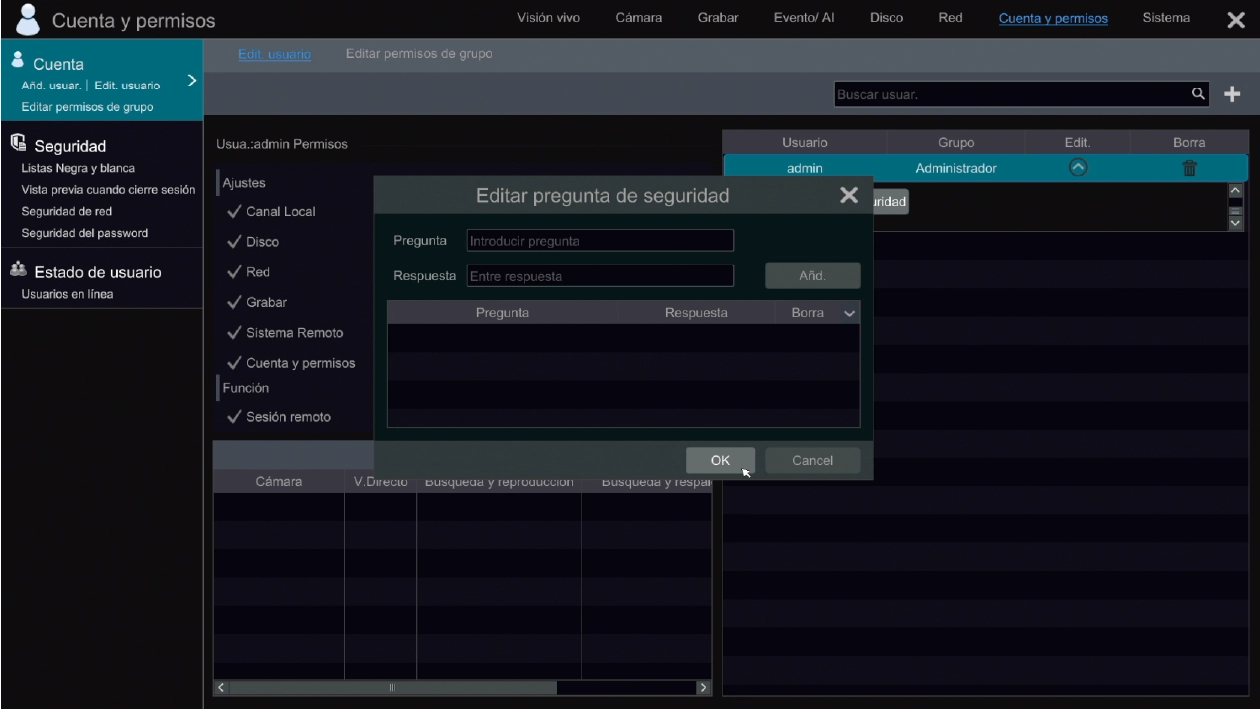
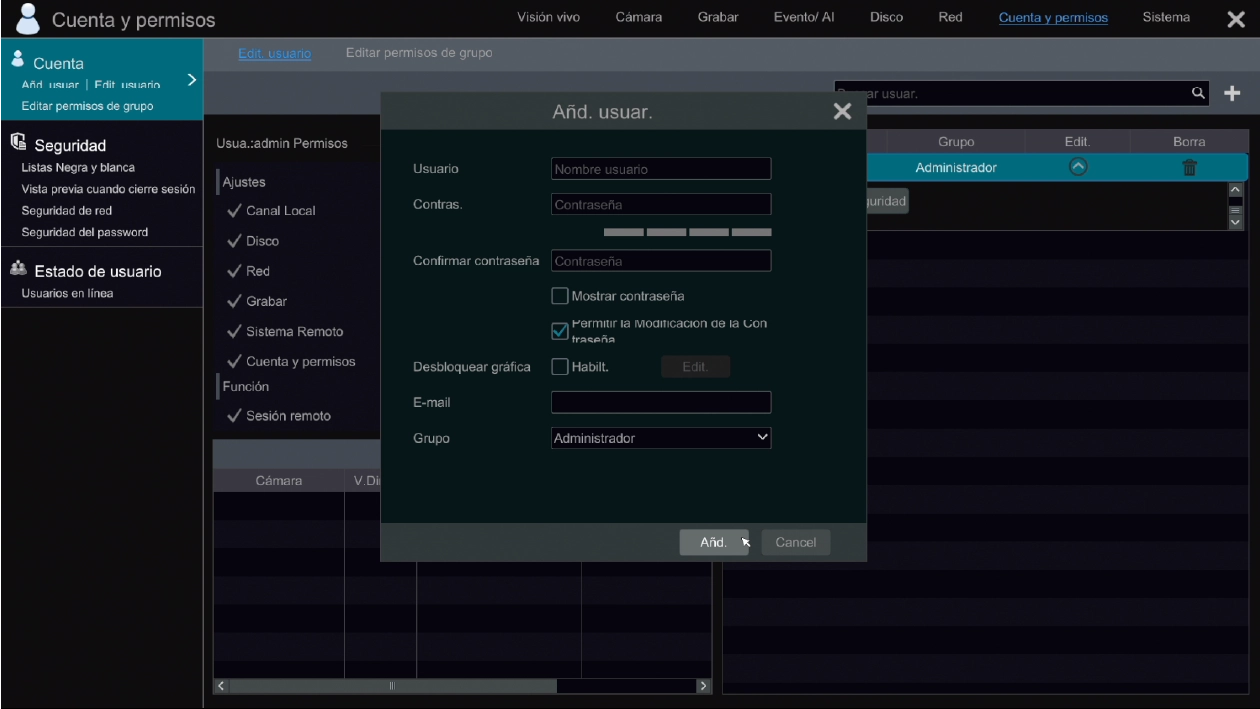
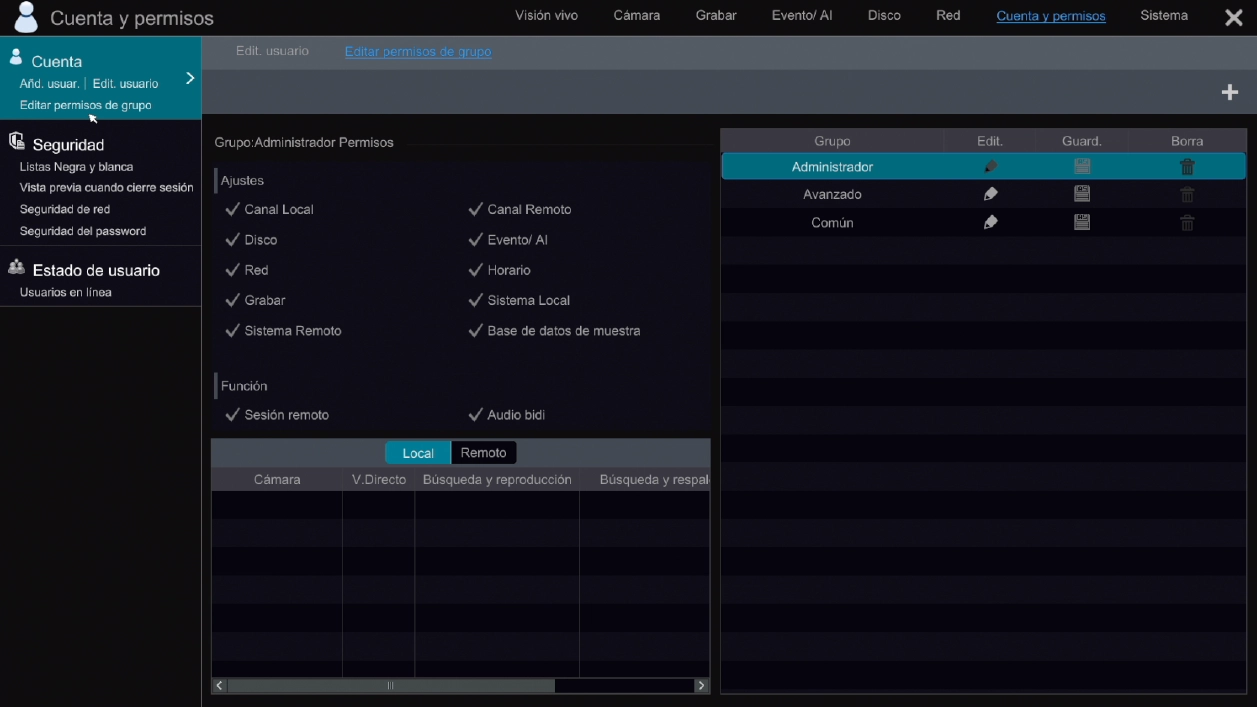
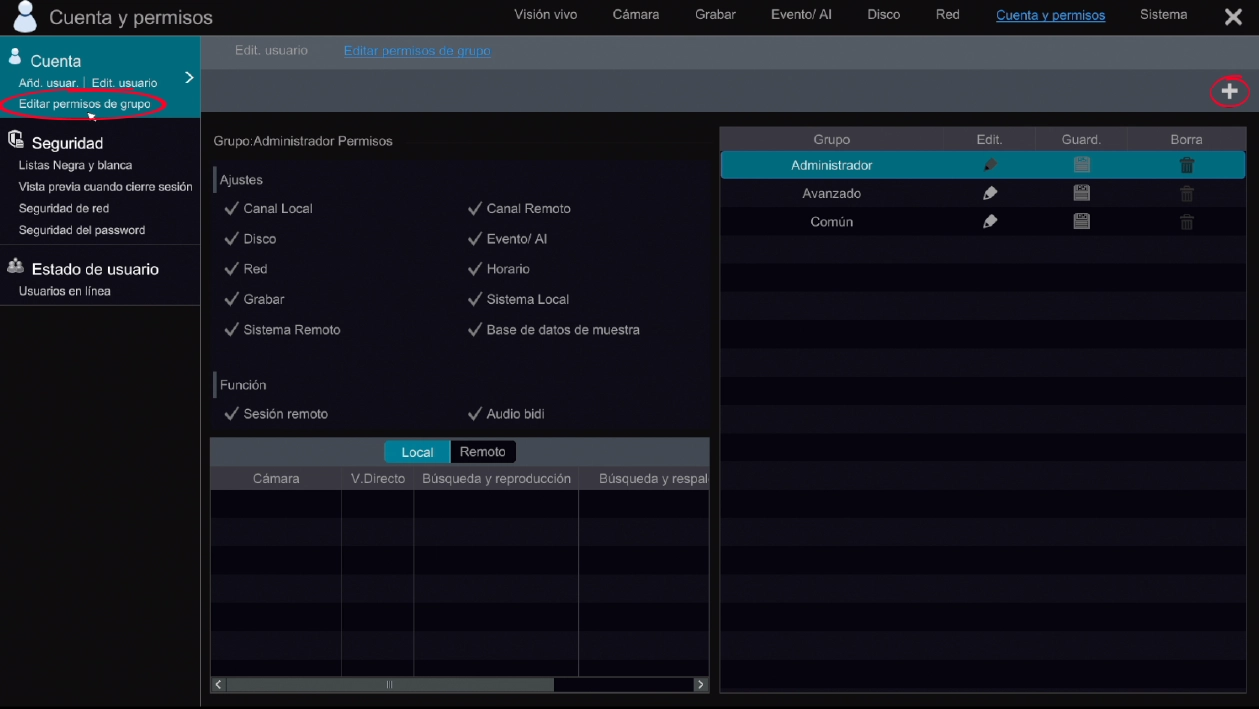
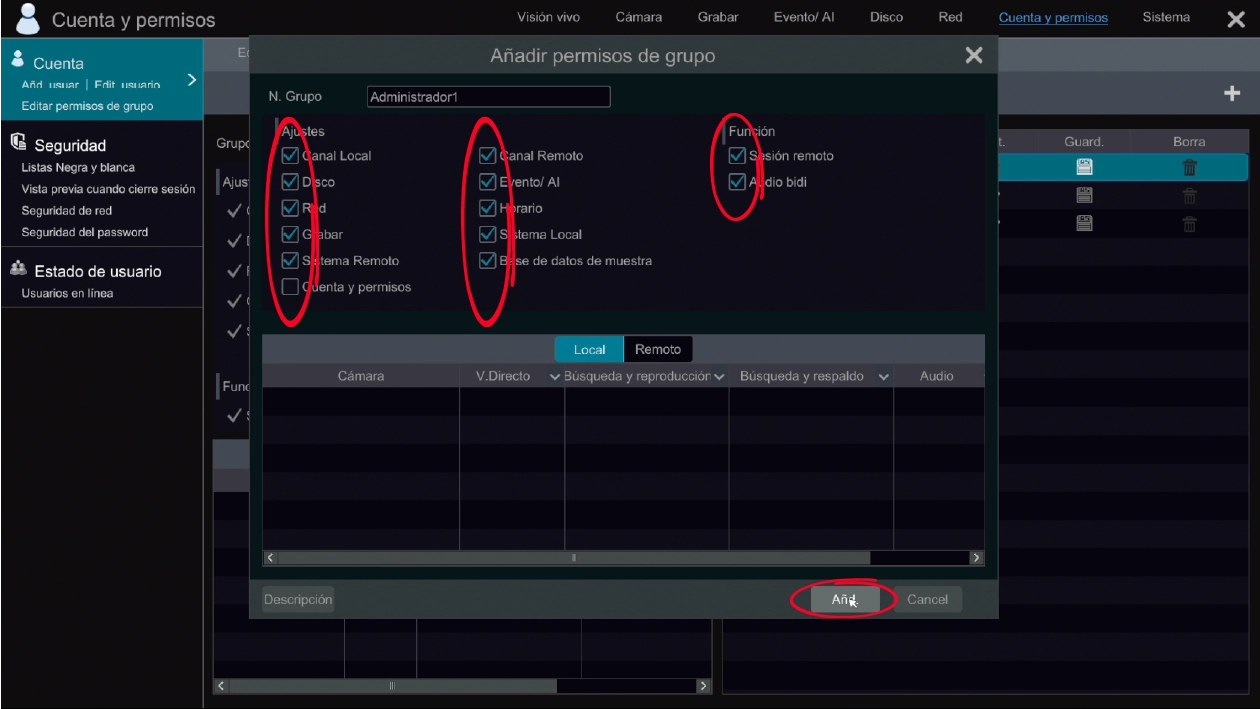
 Asignar el grupo a un usuario nuevo
Asignar el grupo a un usuario nuevo